Page 1

Page 2
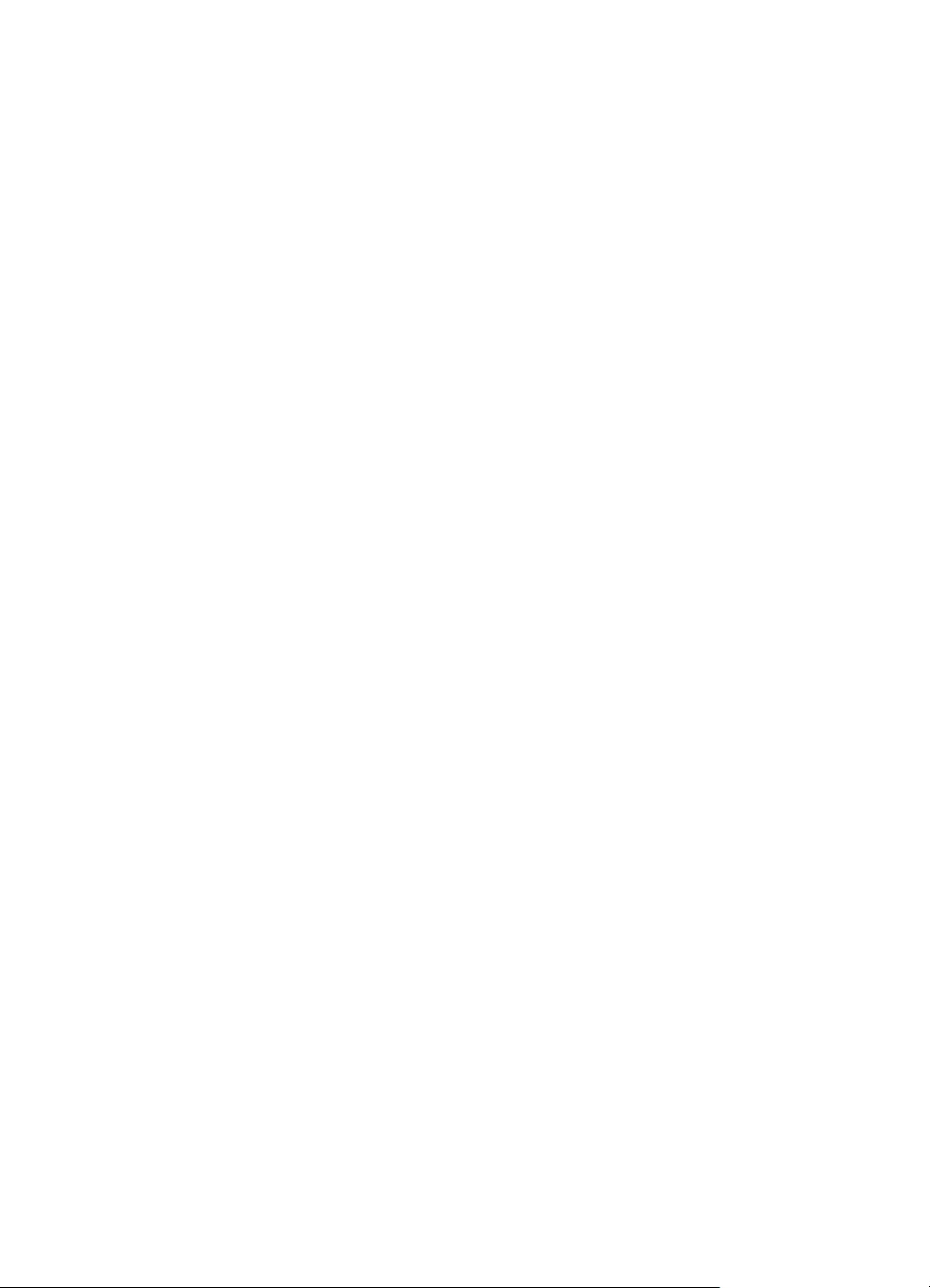
hp scanjet 4600
数字平板扫描仪
使用手册
系列
Page 3
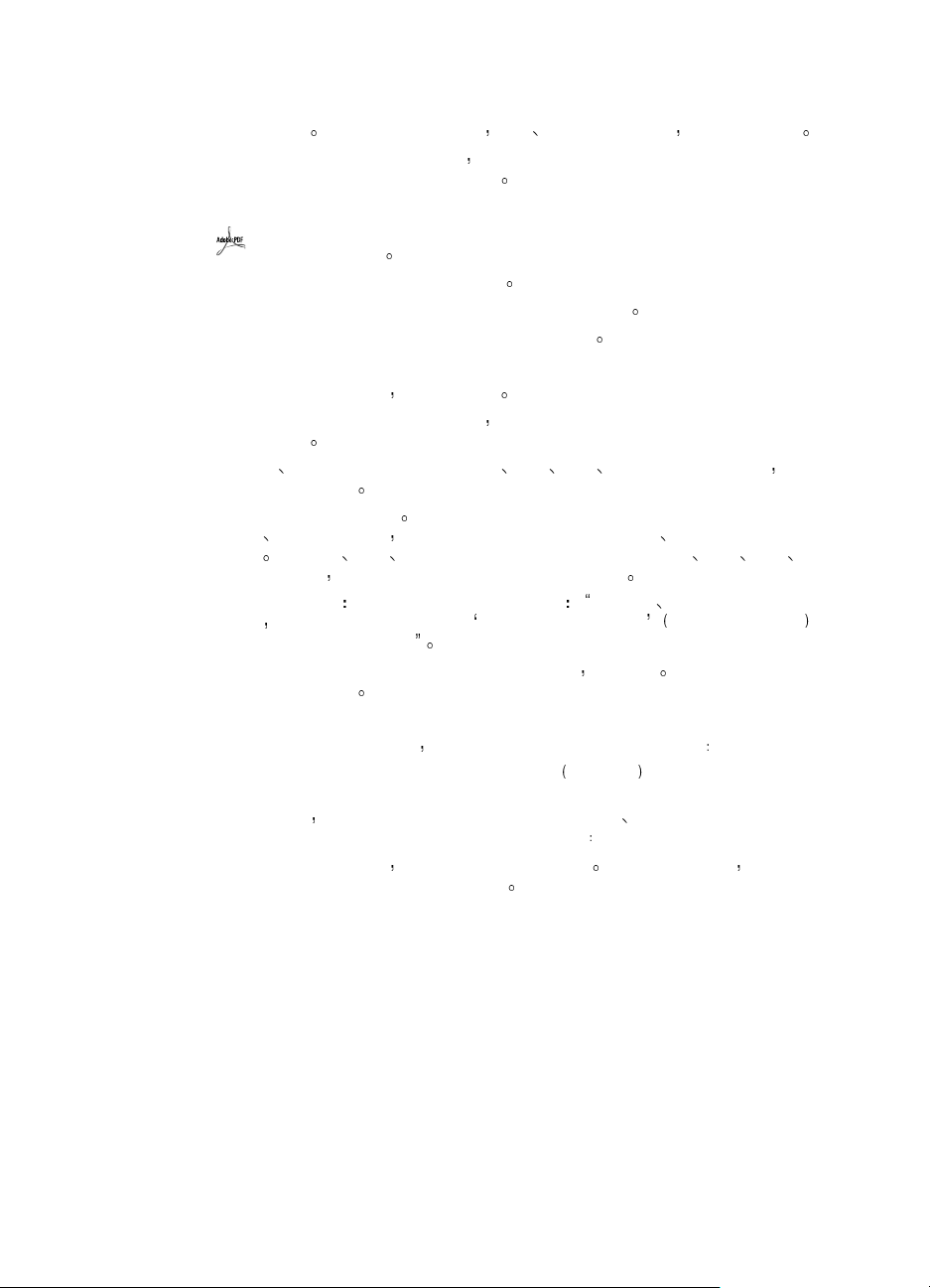
版权信息
© Copyright Hewlett-Packard Company 2003
保留所有权利
本产品包含 Adobe 公司的 PDF 技术 该技术使用了美国专利法 4,558,302 中许可使用
的 Lempel-Ziv-Welch (LZW) 数据压缩技术
严禁未经事先书面许可 复制 改编或翻译本手册 除非版权法许可
商标注册
Adobe 和 Acrobat 徽标是 Adobe Systems Incorporated 在美国和其他国家和地区
的注册商标或商标
Energy Star 是美国环保局的注册服务商标
Microsoft 和 Windows 是 Microsoft Corporation 的注册商标
本手册提及的所有其他产品名称均为其各自公司的商标
文档保证
本文档所含内容如有修改 恕不另行通知
惠普公司对本资料不作任何形式的保证
任何默示保证
对由供给 使用本资料而引起的任何直接 间接 偶然 继发损坏或其他的损坏 惠普
公司不承担任何责任
TWAIN Toolkit 按原样供应 TWAIN Toolkit 的开发商和经销商公开声明对该产品不作任
何默示
适用性
然或继发的损坏
美国政府用户注意 商用计算机软件的限制性权利 政府使用 复制或公布本产品中
的信息
条款的子节 (c) (1) (ii) 的限制
本产品扫描的资料可能受政府法律和其他法规的保护 如版权法 客户自己有责任遵守
所有此类法律和法规
明示或法定保证 包括但不限于用于特定目的的适销性 第三方权利的侵害和
对由复制 修改 经销或使用 TWAIN Toolkit 而引起的直接 间接 特殊 偶
不管是开发商还是经销商均不负任何责任
受 DFARS 52.227-7013 中
并特别声明不为特定目的的适销性和适用性作
Rights in Technical Data
技术数据中的权利
产品限制材料
此 HP 产品在使用寿命终结时 其中所含的以下材料需要进行特别处理
• 扫描仪荧光灯和透明材料适配器中所含的汞 < 5 毫克
• 焊料中的铅
有关回收信息
问电子工业协会 (Electronic Industries Alliance) 的网站
有关惠普环保工程的信息
23 页的惠普公司关于有限保修服务的声明
您可以访问 www.hp.com/go/recycle 站点 与当地主管部门联系或访
www.eiae.org
请参见第 24 页的环保项目 有关产品保修信息 请参见第
Page 4
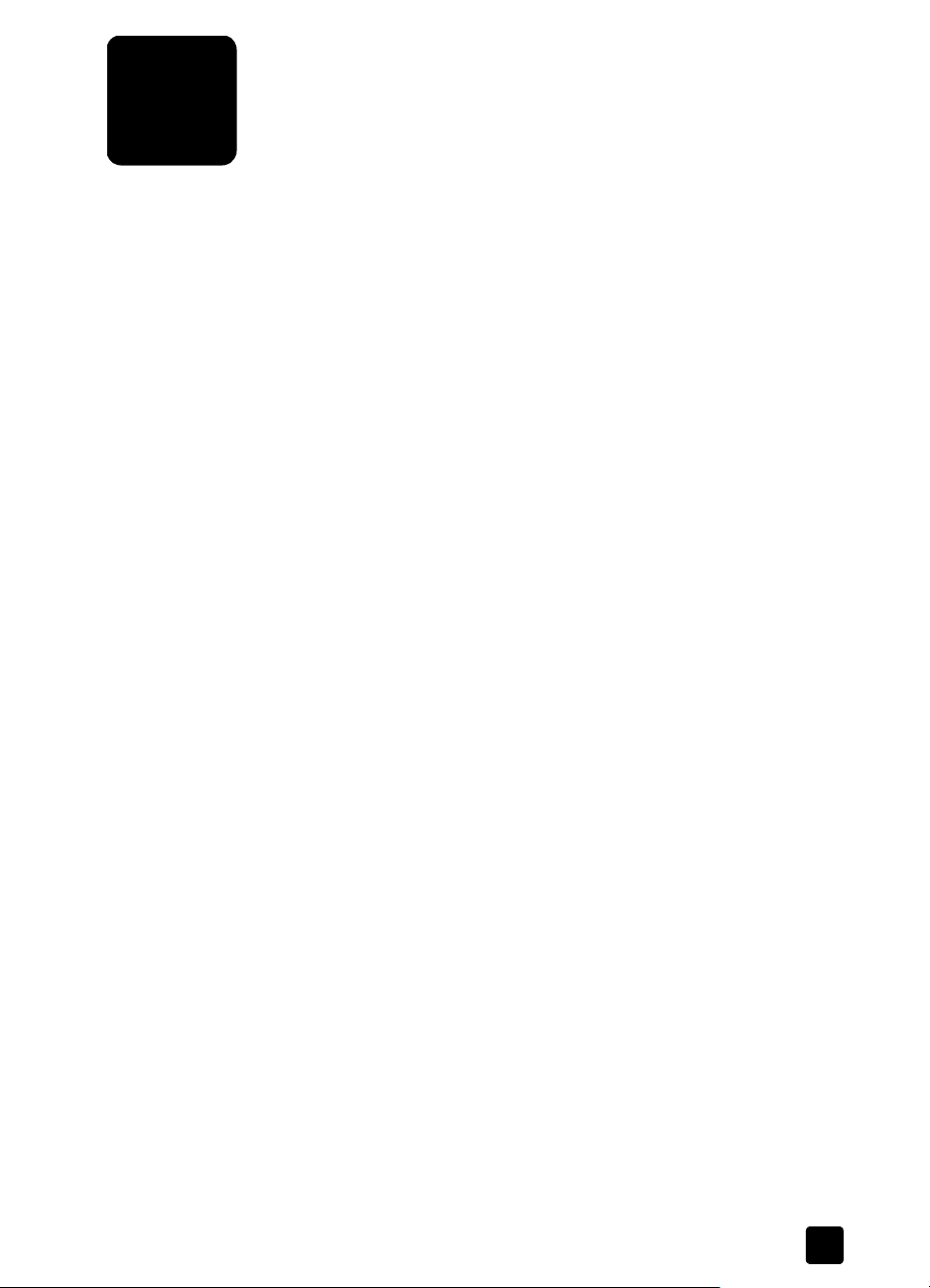
目录
如何使用扫描仪. . . . . . . . . . . . . . . . . . . . . . . . . . . . . . . . . . . 4
扫描仪部件 . . . . . . . . . . . . . . . . . . . . . . . . . . . . . . . . . . . . . 4
将扫描仪放在夹子中 . . . . . . . . . . . . . . . . . . . . . . . . . . . . . . . 4
前面板总览 . . . . . . . . . . . . . . . . . . . . . . . . . . . . . . . . . . . . . 5
扫描总览 . . . . . . . . . . . . . . . . . . . . . . . . . . . . . . . . . . . . . . . 6
定位要扫描的项目 . . . . . . . . . . . . . . . . . . . . . . . . . . . . . . . . 7
扫描图片和文档 . . . . . . . . . . . . . . . . . . . . . . . . . . . . . . . . . 11
复印 . . . . . . . . . . . . . . . . . . . . . . . . . . . . . . . . . . . . . . . . . 11
用 HP Instant Share 共享扫描照片 . . . . . . . . . . . . . . . . . . . . 12
扫描尺寸过大的项目 . . . . . . . . . . . . . . . . . . . . . . . . . . . . . . 13
使用省电按钮. . . . . . . . . . . . . . . . . . . . . . . . . . . . . . . . . . . 14
更改设置 . . . . . . . . . . . . . . . . . . . . . . . . . . . . . . . . . . . . . . 14
扫描文本以供编辑 . . . . . . . . . . . . . . . . . . . . . . . . . . . . . . . 14
保养与维护 . . . . . . . . . . . . . . . . . . . . . . . . . . . . . . . . . . . . 15
如何扫描幻灯片和负片 . . . . . . . . . . . . . . . . . . . . . . . . . . . . 16
扫描幻灯片 . . . . . . . . . . . . . . . . . . . . . . . . . . . . . . . . . . . . 16
扫描负片 . . . . . . . . . . . . . . . . . . . . . . . . . . . . . . . . . . . . . . 18
疑难排解 . . . . . . . . . . . . . . . . . . . . . . . . . . . . . . . . . . . . . . . 20
扫描仪的安装或设置问题 . . . . . . . . . . . . . . . . . . . . . . . . . . 20
扫描仪初始化和硬件问题 . . . . . . . . . . . . . . . . . . . . . . . . . . 21
其他疑难排解信息 . . . . . . . . . . . . . . . . . . . . . . . . . . . . . . . 22
保修 . . . . . . . . . . . . . . . . . . . . . . . . . . . . . . . . . . . . . . . . . . 23
惠普公司关于有限保修服务的声明 . . . . . . . . . . . . . . . . . . . . 23
法规信息 . . . . . . . . . . . . . . . . . . . . . . . . . . . . . . . . . . . . . . 24
环保项目 . . . . . . . . . . . . . . . . . . . . . . . . . . . . . . . . . . . . . . 24
产品支持 . . . . . . . . . . . . . . . . . . . . . . . . . . . . . . . . . . . . . . 26
辅助功能网站 . . . . . . . . . . . . . . . . . . . . . . . . . . . . . . . . . . 26
hp scanjet 网站 . . . . . . . . . . . . . . . . . . . . . . . . . . . . . . . . . 26
支持流程 . . . . . . . . . . . . . . . . . . . . . . . . . . . . . . . . . . . . . . 26
升级保修选项. . . . . . . . . . . . . . . . . . . . . . . . . . . . . . . . . . . 30
产品技术规格和选件 . . . . . . . . . . . . . . . . . . . . . . . . . . . . . . 31
扫描仪技术规格 . . . . . . . . . . . . . . . . . . . . . . . . . . . . . . . . . 31
透明材料适配器 (TMA) 技术规格 . . . . . . . . . . . . . . . . . . . . . 32
扫描仪和透明材料适配器 (TMA) 的环境技术规格 . . . . . . . . . . 32
iii
Page 5

1
扫描仪部件
如何使用扫描仪
本手册说明了 HP Scanjet 4600 系列扫描仪的操作方法 包括安装问题 客户
支持以及如何使用扫描仪
有关安装步骤
照片及成像 软件帮助
本章提供了扫描仪的概述和有关如何使用和保养扫描仪的信息
请参见 安装指南 有关扫描软件的使用步骤 参见
HP
hp scanjet 4600
1 扫描仪
2
hp scanjet 4670 扫描仪
1 扫描仪
2 垂直夹
3 透明材料适配器 (TMA)
水平夹 用铰链固定扫描仪 用来定位和固定要扫描的项目
将扫描仪放在夹子中
注意 夹子可以用来固定扫描仪 定位要扫描的项目 并提供进行扫描
的水平表面
扫描仪
21
1
32
带存储用的折叠腿 用来定位和固定要扫描的项目
用来扫描 35 毫米幻灯片和负片
扫描时 夹子不是必需品
4
Page 6
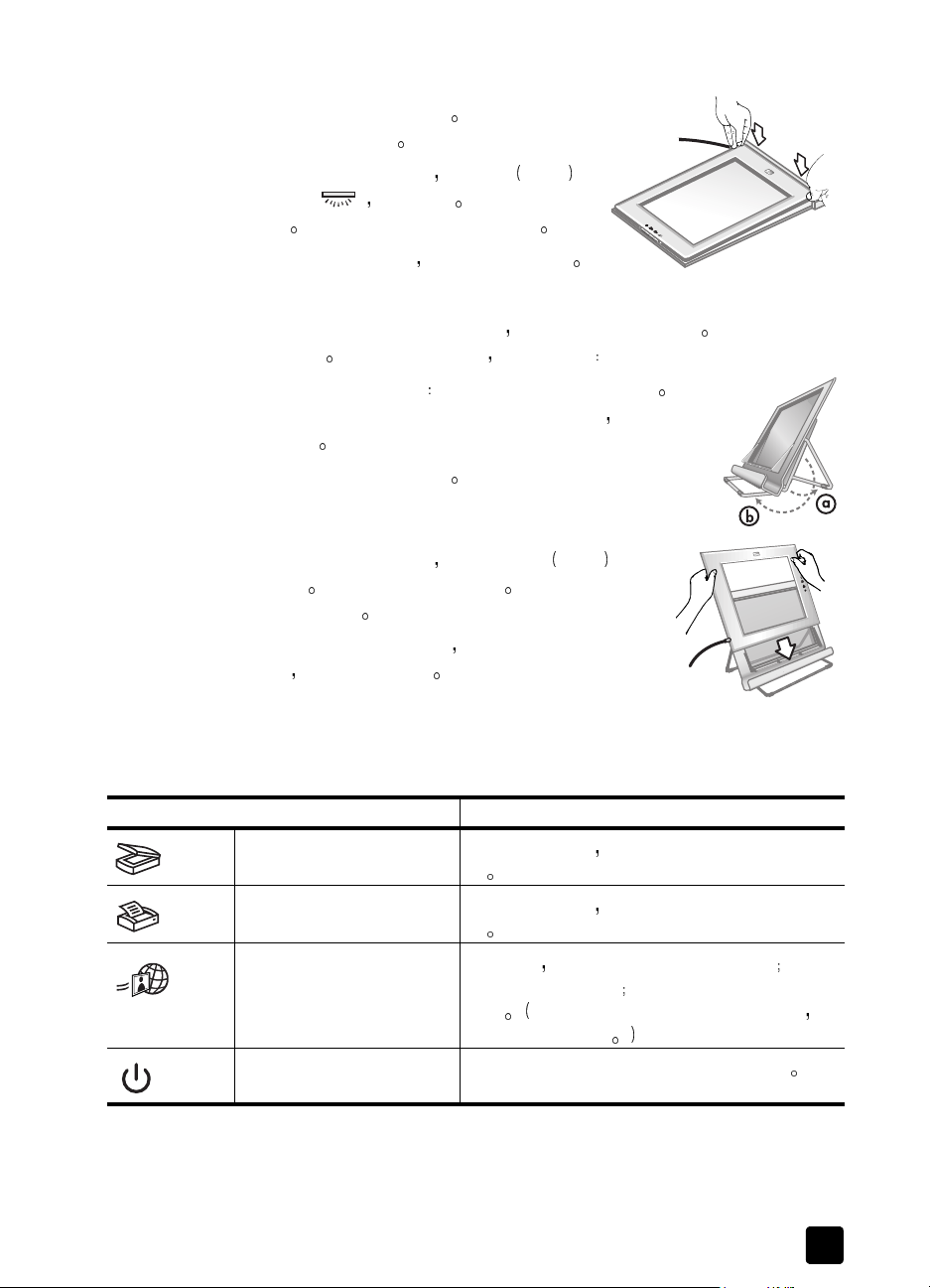
将扫描仪放在水平夹中 (hp scanjet 4600)
如何使用扫描仪
1 将水平夹放在水平表面
的铰链向前旋转
2 将扫描仪放在夹子上 查看面 亮框
朝上 ()紧贴铰链 按钮背向铰
链 扫描仪的电缆从铰链旁边伸出
3 按住扫描仪的后盖
将扫描仪放在垂直夹中 (hp scanjet 4670)
1 确保在将扫描仪放在夹子中时 将两条支撑腿完全展开 这能保证夹子是
稳定的
a. 先打开后支撑腿 确保其处于完全打开的位置
b. 将前支撑腿从夹子后侧旋转到夹子前侧 直至到
2 将夹子放在水平表面上
3 将扫描仪放在夹子中 以便查看面 亮面 朝
向您 按钮位于扫描仪的右侧 扫描仪的电缆从
左下侧伸出
4 要将扫描仪与夹子对齐 将扫描仪沿着夹子滑
动
将支撑腿旋转到位 打开支撑腿
位
直到完全固定好
请确保夹子中
直到其卡入铰链中
前面板总览
功能 说明
扫描按钮 扫描照片或文档 并将其放置在指定的目的地
中
复印按钮 扫描照片或文档 并发送到默认打印机进行复
印
NSTANT SHARE
HP I
省电按钮 关闭扫描仪灯并将扫描仪置于低电源模式
使用手册
按钮 扫描照片
HP 网站上创建相册
照片
可以得到所有服务
您可以 1) 在电子邮件中共享 2) 在
或 3) 订购专业质量的冲印
并非在所有地区或所有操作系统中 都
5
Page 7
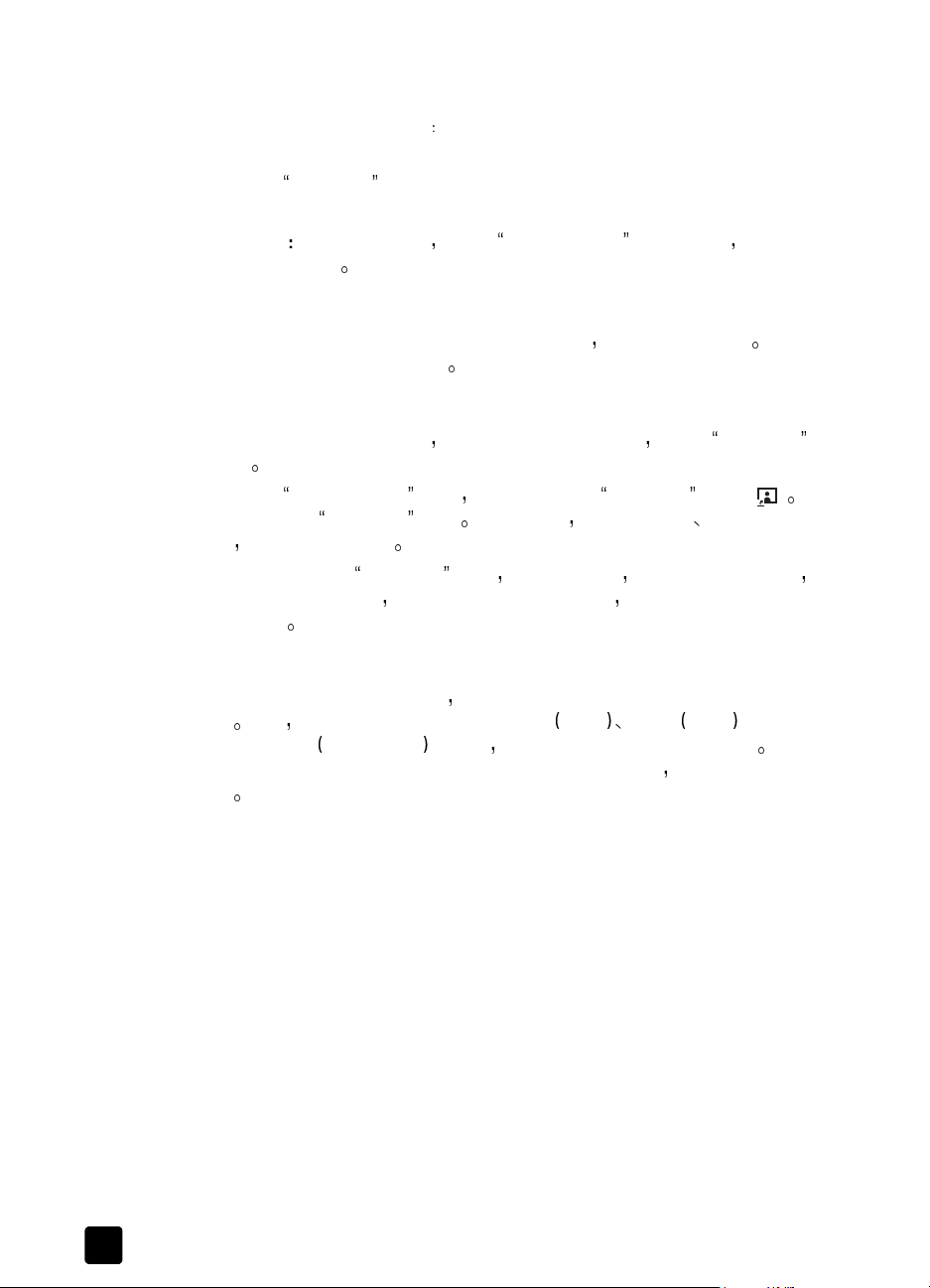
第 1 章
扫描总览
从前面板按钮扫描
从 hp 控制器扫描
可以通过三种方式开始扫描
• 从前面板按钮
• 从
• 从其他应用程序
扫描仪前面板按钮提供常用扫描功能的快捷方式 如扫描文档和图片 本手册
包含了使用前面板按钮的说明
如果想对扫描过程加以控制 如在最终扫描前预览图像 请从 HP 控制器
扫描
要启动 HP 照片及成像 软件 双击桌面上的 HP 控制器 图标 ()屏
幕上将显示
像
如果桌面上没有 HP 控制器 图标 在开始菜单中 指向程序或所有程序
指向 Hewlett-Packard 指向扫描仪的名称或扫描仪 然后单击 HP 照片及图
像控制器
HP 控制器
Macintosh 用户 参见 HP 照片及成像 软件的帮助 了解扫描
注意
步骤的信息
HP 控制器 窗口 在这个窗口 可以执行扫描 查看或打印图
使用联机帮助等等
从其他应用程序扫描
如果应用程序与 TWAIN 兼容 可以直接将图像导入到用该程序打开的文件
中
通常 如果应用程序有一些如 Acquire 捕获 Scan 扫描 或 Import
New Object
不能确定某个应用程序是否兼容或者不熟悉该程序的选项
档
导入新对象 等选项 即表示该程序为兼容的应用程序 如果
请参见该程序的文
6
hp scanjet 4600 系列数字平板扫描仪
Page 8
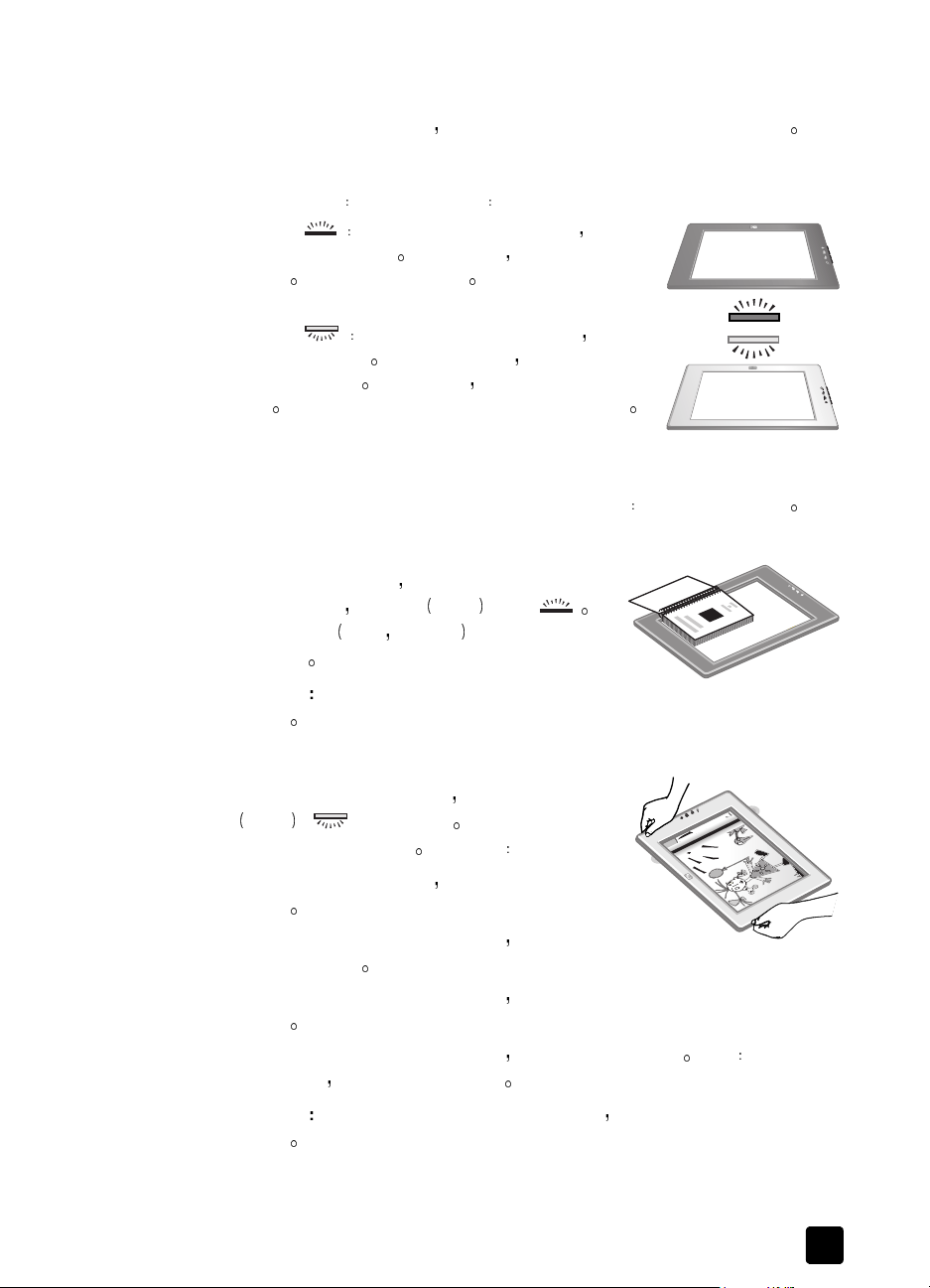
定位要扫描的项目
由于本扫描仪的独特设计 本节说明如何用扫描仪定位各种类型的项目
扫描面和查看面
扫描仪有两面 扫描面和查看面
扫描面 ()
是朝向被扫描的项目
面发光
查看面 ()查看面在玻璃板四周有亮框 显示
HP 徽标和产品名
描的项目面朝上
发光
将项目定位为面朝上和面朝下
可以在以下两个位置中的一个位置扫描照片和文档 项目面朝上或朝下
将项目面朝上
当扫描项目面朝上时 使扫描仪与夹子分离并放
置在水平表面 扫描面 暗框 朝上 ()
然后将项目 例如 一本书 的打印面朝下放
在玻璃上
请保持扫描面的清洁
查看面上的手指印和灰尘不会影响扫描质量
提示 带暗框的面总是面向着被扫描的项
目
如何使用扫描仪
扫描面在玻璃板周围有暗框 暗框总
扫描过程中 扫描仪灯透过此
在观看查看面时 可以看到要扫
扫描过程中 扫描仪灯由此面向下
使用手册
将项目面朝上
在扫描一个面朝上的项目时
亮框 () 放在项目上 您可以通过扫描仪
玻璃板看到图片或文本 示例如下
• 将扫描仪放在夹子中 扫描单个文档或照
片
• 在扫描仪与夹子脱离的情况下 扫描放在桌
面上的照片
• 在扫描仪与夹子脱离的情况下 扫描一个面积比扫描仪玻璃板更大的项
目
• 在扫描仪与夹子脱离的情况下
项目时
提示 可以通过玻璃看到该区域的扫描区 四周是扫描仪的亮
框
必须横向操作扫描仪
将扫描仪的查看面
扫描挂在墙上的照片 注意 扫描墙上的
7
Page 9
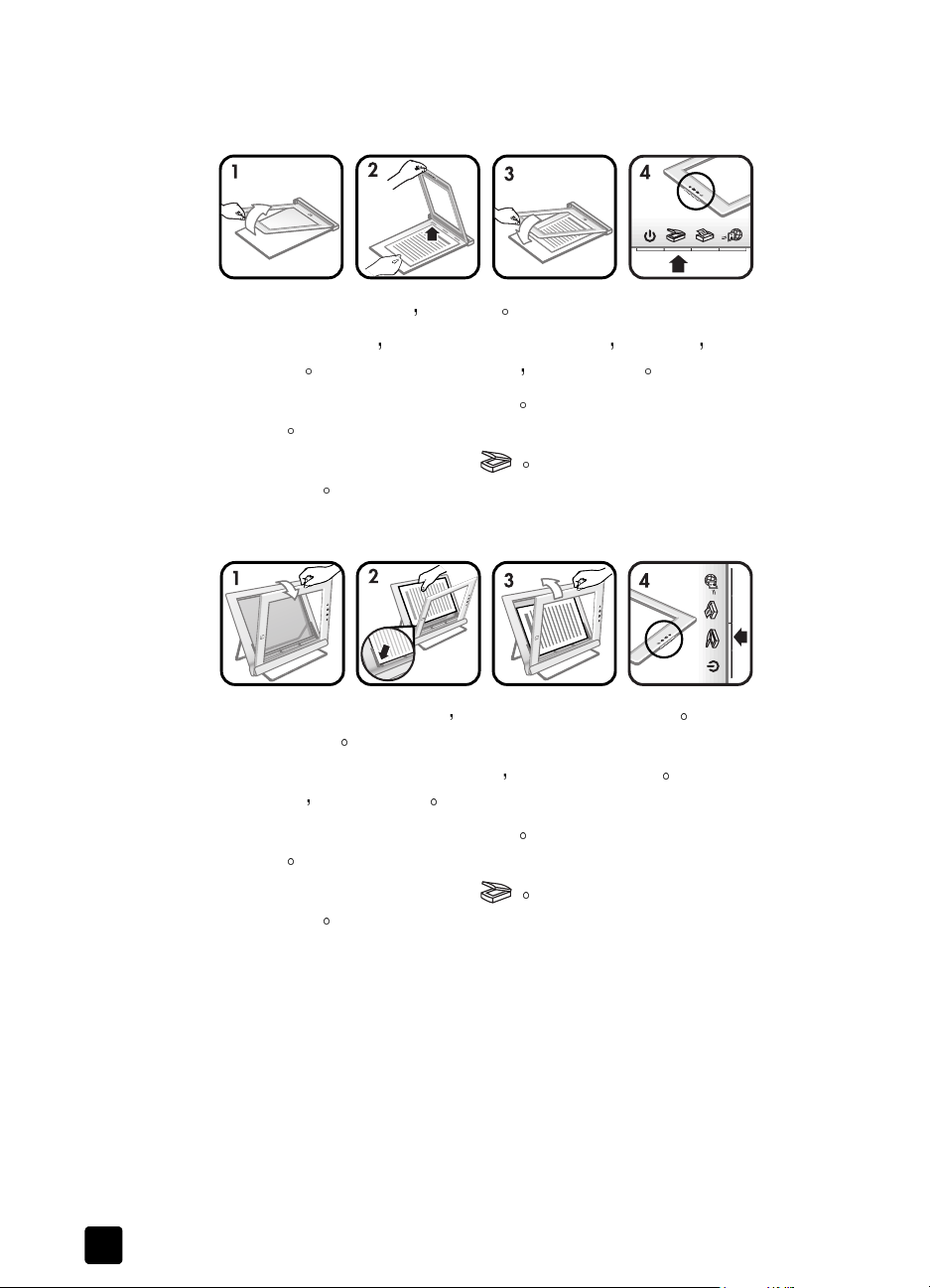
第 1 章
扫描单张图片或文档
用 hp scanjet 4600 扫描单个项目
1 将扫描仪的前沿抬起 脱离夹子
2 在抬起扫描仪时 将项目放在扫描仪的左上角 正面朝上 顶部朝向铰链
的方向 使用夹子上的介质放置片 帮助定位项目
3 将扫描仪返回到夹子上的原始位置 您可以通过扫描仪玻璃板看到项目面
朝上
4 按下扫描仪前沿的扫描按钮 ()
按照第 11 页的扫描图片和文档中的
说明操作
用 hp scanjet 4670 扫描单个项目
1 将扫描仪的上沿提离夹子 将扫描仪在夹子中向前旋转 扫描仪可以紧靠
夹子的前沿
2 将项目面朝上放在夹子的左下角 项目顶部面向左侧 使用夹子上的介质
放置片
帮助定位项目
3 将扫描仪返回到夹子上的原始位置 您可以通过扫描仪玻璃板看到项目面
朝上
4 按下扫描仪边沿的扫描按钮 ()
按照第 11 页的扫描图片和文档中的
说明操作
8
hp scanjet 4600 系列数字平板扫描仪
Page 10
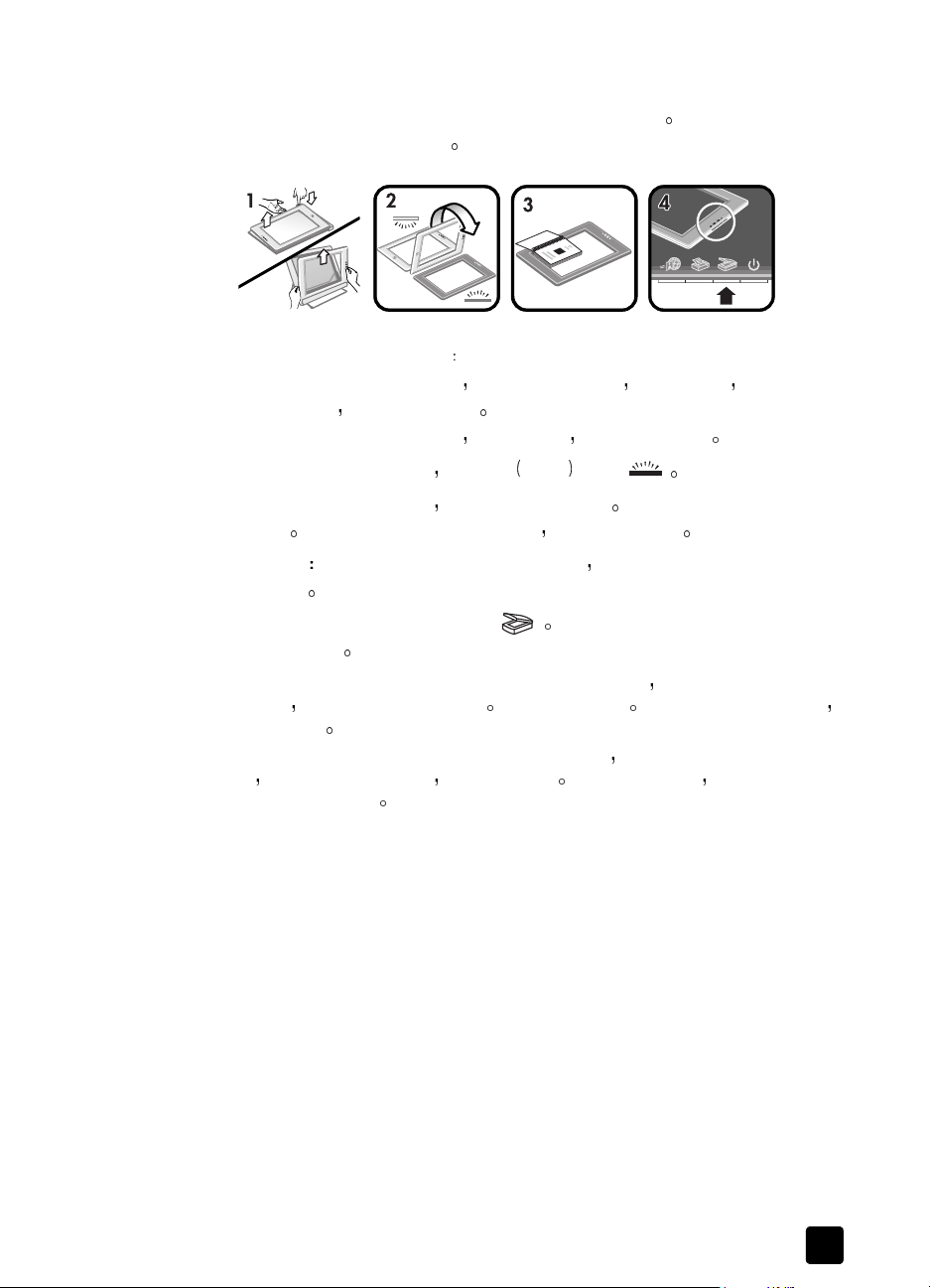
扫描厚文档的一页
扫描厚文档的最好方法是将文档印刷面朝下对着扫描仪 这有助于使文档和扫
描仪玻璃板接触得更加紧密
1 将扫描仪从夹子处取出
– 如果您有一个水平夹 按下铰链上的卡舌 移开扫描仪 然后提起扫
描仪
– 如果您有一个垂直夹 提起扫描仪 使其与夹子分离
2 将扫描仪放在桌子上 扫描面 暗框 朝上 ()
如何使用扫描仪
使其与夹子分离
3 将文档的印刷面朝下
放在扫描仪玻璃板上 用暗框帮助定位要扫描的文
档 扫描区域包括整个玻璃板区域 直到暗框的边沿
提示 为确保与扫描仪玻璃接触得更好 请按住您正在扫描的
文档
4 按下扫描仪边沿的扫描按钮 ()按照第 11 页的扫描图片和文档中的
说明操作
如果您正在使用带水平夹的 HP Scanjet 4600 扫描仪 而且试图使用该夹扫描
厚文档
扫描仪可能从夹子脱落 这不会损坏夹子 将扫描仪重新放入夹子
嵌入铰链处
如果您使用带垂直夹的 HP Scanjet 4670 扫描仪 而您试图用夹子扫描厚文
档
扫描仪不会贴紧文档 图像不会清晰 按照本节的步骤 将扫描仪从夹子
中取出并扫描文档
使用手册
9
Page 11
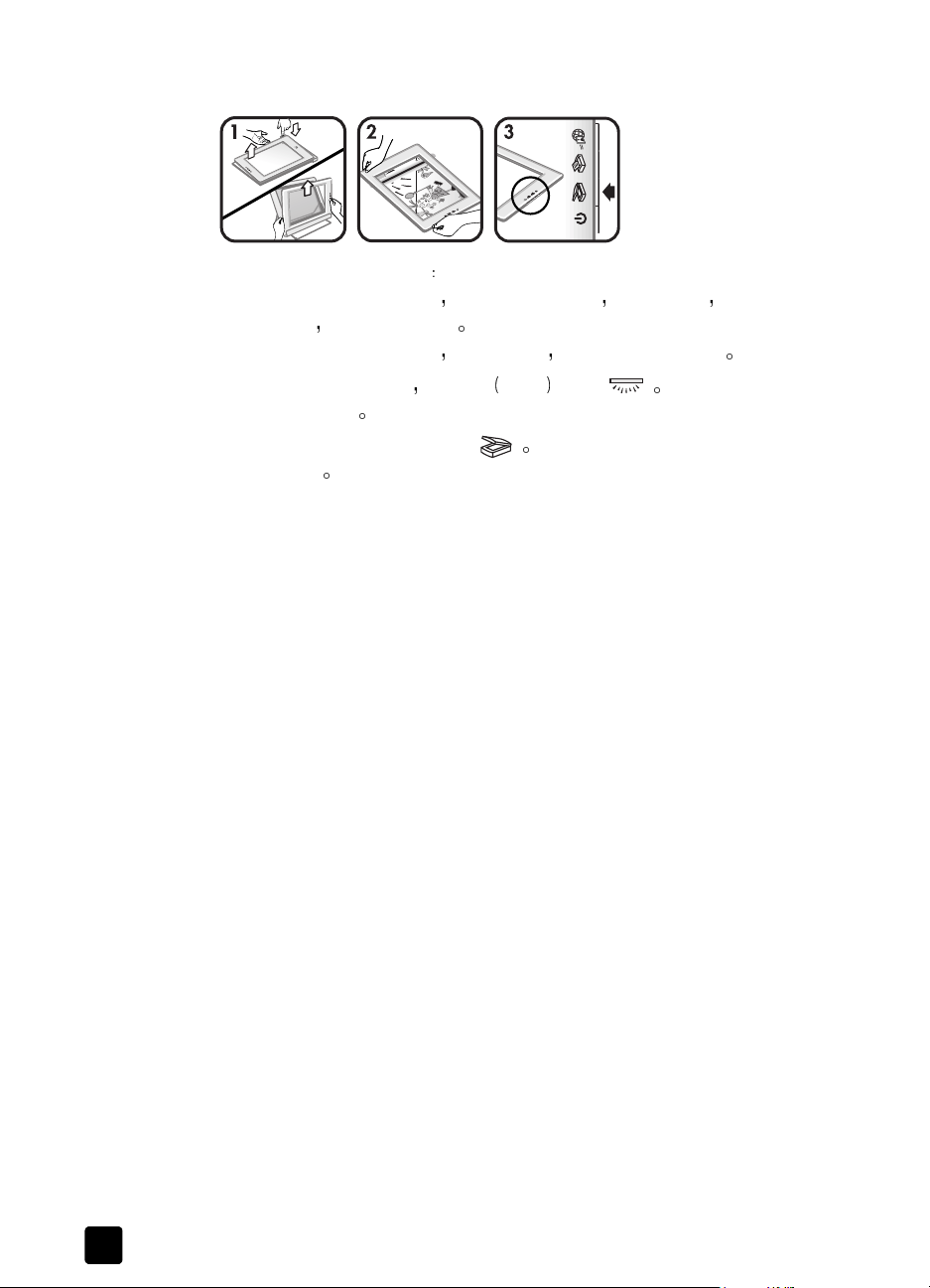
第 1 章
在桌子上扫描图片或文档
1 将扫描仪从夹子处取出
2 将扫描仪放在项目上 查看面 亮框 朝上 ()您可以通过扫描仪
3 按下扫描仪边沿的扫描按钮 ()按照第 11 页的扫描图片和文档中的
– 如果您有一个水平夹 按下铰链上的卡舌 移开扫描仪 然后提起扫
描仪 使其与夹子分离
– 如果您有一个垂直夹 提起扫描仪 使扫描仪与夹子分离
玻璃看到文档
说明操作
10
hp scanjet 4600 系列数字平板扫描仪
Page 12

扫描图片和文档
使用扫描按钮 () 扫描图片和文档
注意 Macintosh 用户 参见 HP 照片及成像 软件的帮助 了解扫描
步骤的信息
1 将项目定位在扫描仪上 有关详细信息 请参见第 7 页的定位要扫描的
项目
2 按下扫描按钮 ()
3 在出现的对话框中 选择
– 图片 如果扫描打印照片 图片 幻灯片或负片
– 文档 如果扫描文本 文本和图形 或以后要编辑的文本 有关扫描
如何使用扫描仪
文本进行编辑的详细信息 请参见第 14 页的扫描文本以供编辑
复印
4 选择目的地
5 在对话框中单击扫描 该项目被扫描
6 出现对话框 询问您是否想扫描另一张图像
– 如果还要扫描其他项目 放置该项目 或在对话框中单击扫描或按下
扫描仪上的扫描按钮 ()
– 扫描项目完成后 请单击完成
项目出现在第 4 步指定的目的地中
注意 默认情况下 在使用扫描仪的扫描按钮时 软件不会提示您预览
图片或文档 如果想预览这些项目 请更改 HP 控制器 的按钮设置
或从 HP 控制器 初始化扫描 而不要使用扫描仪上的扫描按钮
使用复印按钮 () 扫描项目 并直接发送到打印机进行复印
注意 Macintosh 用户 参见 HP 照片及成像 软件的帮助 了解复印
步骤的信息
1 将项目定位在扫描仪上 有关详细信息 请参见第 7 页的定位要扫描的
项目
2 按下扫描仪上的复印按钮 ()
出现一个显示复印进度的进度对话框
软件发送图像的位置
将在默认的打印机上打印复印件
使用手册
注意 要更改复印设置 如尺寸 暗度或打印机 请单击正在进行复印
对话框中的取消 屏幕上将显示 HP 复印对话框 您可在其中更改设置
您也可以通过 HP 控制器访问 HP 复印软件进行复印 有关详细信息 请参见
HP 照片及成像 软件的帮助
11
Page 13

第 1 章
用
HP Instant Share
使用 HP Scanjet 扫描仪上的 HP I
朋友共享扫描照片
HP 网站上的照片链接的电子邮件 不带附件 2) 将照片上传到 HP Photo 网
站 创建在线相册 或者 3) 从 HP 合作伙伴的网站订购专业质量的冲印照片
并非在所有地区或所有操作系统中 都可以得到所有服务
要使用 HP Instant Share 必须接入因特网
注意
用 HP I
注意
和共享文档 请使用扫描仪上的扫描按钮
1 将照片原件定位在扫描仪上
描的项目
2 按下 HP I
3 出现对话框 询问您是否想扫描另一张图像
– 如果还要扫描其他项目 放置该项目 在对话框中单击扫描或按下扫
– 扫描照片完毕后 请单击
4 扫描得到的所有照片都被发送到 HP Instant Share 软件 按照屏幕上的说
明共享扫描照片
注意
件不会提示您预览照片
扫描仪上的 HP I
共享扫描照片
NSTANTSHARE
您可以轻松地 1) 向某人发送带缩略图和保存在安全的
Macintosh 用户 参见 HP 照片及成像 软件帮助 了解有关使
NSTANT SHARE
使用 HP I
NSTANT SHARE
描仪上的扫描按钮 ()
默认情况下 在使用扫描仪上的 HP I
按钮的信息
NSTANT SHARE
有关详细信息 请参见第 7 页的定位要扫
按钮 ()照片被扫描
完成
如果要预览照片 使用 HP 控制器 而不要使用
NSTANT SHARE
按钮只能扫描和共享照片 如果想扫描
按钮
按钮 ()可以与家人和
NSTANT SHARE
按钮时 软
12
也可以使用该软件访问 HP Instant Share 有关详细信息 请参见 HP 照片
及成像 软件的帮助
hp scanjet 4600 系列数字平板扫描仪
Page 14

扫描尺寸过大的项目
如果要扫描的项目比扫描玻璃板大 可以分几部分扫描 然后用 Panorama
Maker 软件拼接起来
用 Panorama Maker 软件拼接多个扫描件 如果希望将文档转换为可编辑的文
本
请使用 ReadIris Pro 软件 如果在安装扫描仪时没有安装这一软件 请插
入扫描仪 CD
Macintosh 用户 参见 HP 照片及成像 软件的帮助 了解扫描
注意
步骤的信息
1 将扫描仪从夹子中取出
– 如果您有一个水平夹 按下铰链上的卡舌 移开扫描仪 提起扫描
仪
使其与夹子分离
– 如果您有一个垂直夹 提起扫描仪 使扫描仪与夹子分离
2 将扫描仪放在项目上 查看面 亮框 朝上 ()放下扫描仪 这样
可以通过扫描仪看到项目的左上部分
项目
3 按下扫描仪上的扫描按钮 ()
4 在出现的对话框中 选择
–
– 文档如果正在扫描文本或文本和图片 在被询问扫描为可编辑文本
如果正在扫描照片或其他美术作品
照片
(OCR) 时
如何使用扫描仪
安装该软件 有关安装信息 请参见 安装指南
使用扫描仪玻璃板四周的框定位该
必须选择否
使用手册
5 选择 Panorama Maker 为目的地
6 在对话框中单击
如果看到预览对话框 该步骤的功能与文档所述的功能会有所不
注意
同
参见第 14 页的打开或关闭预览图像以关闭预览
7 将扫描仪与项目的下一部分对齐
英寸 按下扫描仪上的扫描按钮 ()继续扫描该项目的各个部分
直到完成
8 扫描完毕各个部分后 单击计算机屏幕上对话框中的
9 Panorama Maker 自动启动
Maker
10 在 Panorama Maker 软件中 将图像放在正确的文件夹中 按照屏幕上的
说明操作 有关说明 请参见 Panorama Maker 帮助
11 如果扫描文本文档
成为可编辑的文档 那么可在 Panorama Maker 中 将复合图像保存为
TIFF 文件 然后将 TIFF 文件导入到 ReadIris Pro 软件中进行 OCR 操作
该项目被扫描
扫描
重合的部分至少要有 1.3 毫米 1/2
完成
所有已扫描的部分都被发送到 Panorama
且使用光学字符识别 (OCR) 技术使扫描得到的文档
13
Page 15

第 1 章
使用省电按钮
大约 15 分钟后 扫描仪的灯自动关闭 不过 也可以在结束使用扫描仪时
手动关闭扫描仪的灯
要关闭扫描仪的灯并将扫描仪置于低电源模式 按下省电 按钮 ()
要再次使用扫描仪
暂的预热后 扫描开始
更改设置
可以自定义 HP Scanjet 扫描仪的某些功能 包括前面板按钮设置 图像预览
和其他首选项
从 hp 控制器更改设置
在使用扫描仪按钮或 HP 控制器 时 扫描仪使用针对被扫描原件类型优化
了的设置
包括按钮设置 扫描首选项和其他设置 要更改设置 启动 HP 控制器
然后单击设置
打开或关闭预览图像
可以从前面板的按钮或 HP 控制器 开始扫描 经过短
如照片 可以从 HP 控制器 的 设置 菜单中更改扫描设置
Macintosh 用户 请参见 HP 照片及成像 软件帮助 了解打开
注意
或关闭预览图像的信息
可以控制是否显示预览图像 要更改这一设置 启动 HP 控制器 然后单
击设置 单击扫描首选项 然后转至预览选项卡 有关详细信息 请参见
HP 照片及成像 软件的帮助
扫描文本以供编辑
扫描仪利用光学字符识别 (OCR) 程序将页面上的文本转换成可以在计算机上
编辑的文本 扫描仪安装期间安装扫描软件时 OCR 会自动安装
注意
描文本的信息
• 如果您可以扫描文本 但不能编辑 请确保扫描时进行下列选择
– 您要扫描什么 选择文档
–
扫描可编辑文本吗
• 计算机上出现的扫描文本同原件可能有所不同 特别在原件包含空白或污
点文本时 更是如此 例如 某些字符可能不对或丢失 编辑文本时 请
验证扫描文本并按需进行更正
• 要更改文本扫描选项 从 HP 控制器 中 单击
档设置
Macintosh 用户 请参见 HP 照片及成像 软件的帮助 了解扫
(OCR) 选择
是
设置
然后单击
扫描文
14
hp scanjet 4600 系列数字平板扫描仪
Page 16
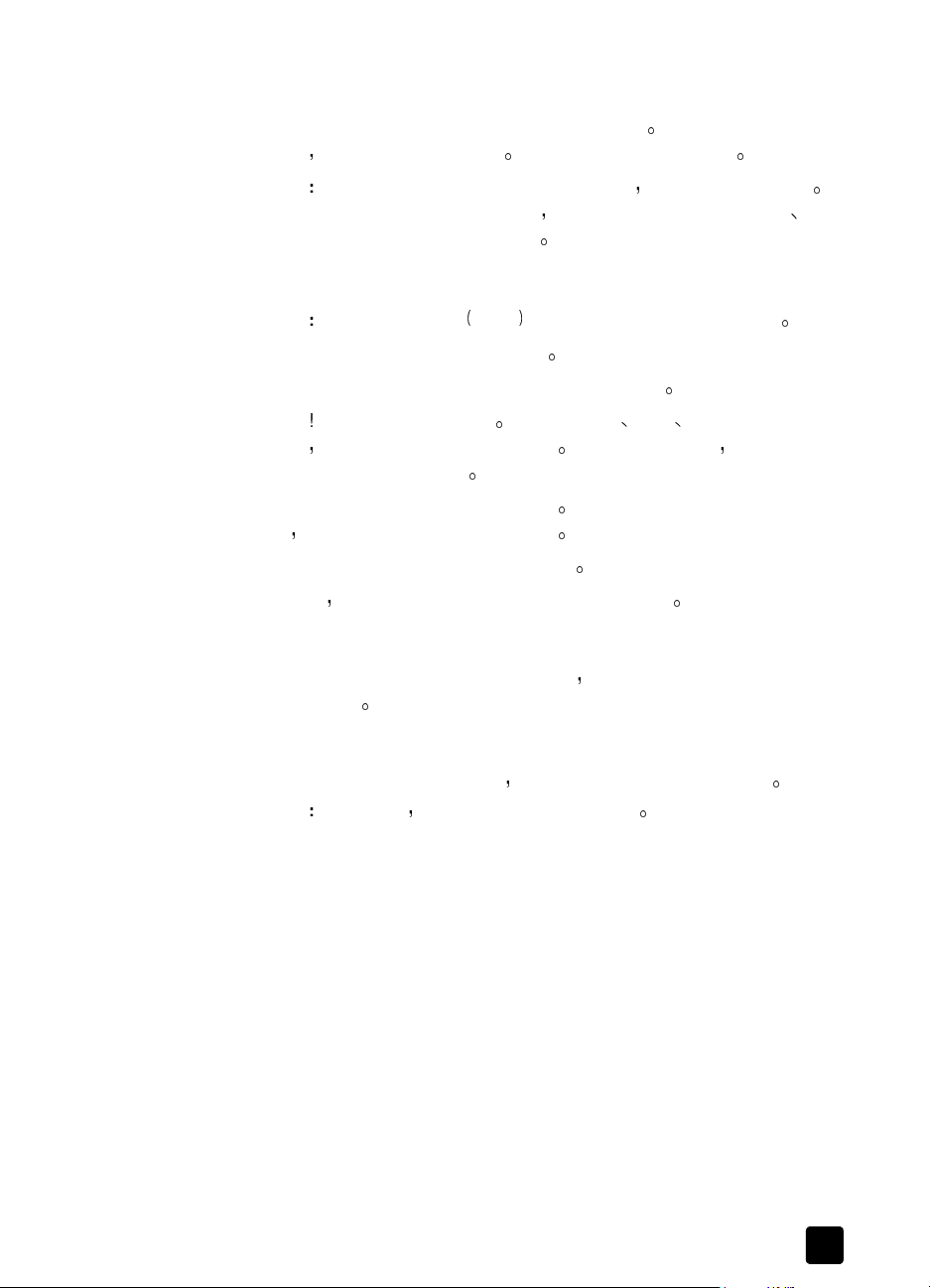
保养与维护
清洁扫描仪玻璃板
如何使用扫描仪
时常清洁扫描仪有助于帮助确保扫描仪保持最佳性能 必要的维护工作取决于
几个因素
1 断开扫描仪的 USB 和电源复合电缆
2 用无绒毛的软布喷上中性玻璃清洁剂来清洁玻璃板
3 用柔软无绒毛的干布擦干扫描仪玻璃板
4 完成后 将 USB 和电源复合电缆重新连接到扫描仪
包括使用的多少和环境 应该按照需要进行日常清洁
不要将边沿很锋利的物品放在扫描仪上 这样做会损坏扫描仪
注意
在将项目放在扫描仪玻璃板上之前 请确保项目上没有未干的胶水 修正
液或其他可以粘到玻璃板上的物质
扫描仪的扫描面 暗框 上的灰尘和手指印影响扫描质量
注意
小心
化碳
它会在玻璃板上留下条纹
请勿将玻璃清洁剂直接喷在玻璃板上 如果玻璃清洁剂喷洒过
量 则可能会流入边缘并损坏扫描仪
请仅使用玻璃清洁剂 不要使用磨料 丙酮 苯和四氯
这些物质会损坏扫描仪玻璃板 请避免使用异丙醇 因为
清洁透明材料适配器
如果使用透明材料适配器扫描幻灯片和负片 请用微湿的无绒毛软布清洁盖板
处的窗口和光窗
保存扫描仪
为防止扫描仪的扫描面上出现划痕 请将扫描仪保存在提供的夹子中
提示
不使用时 可用扫描仪展示喜欢的照片
使用手册
15
Page 17
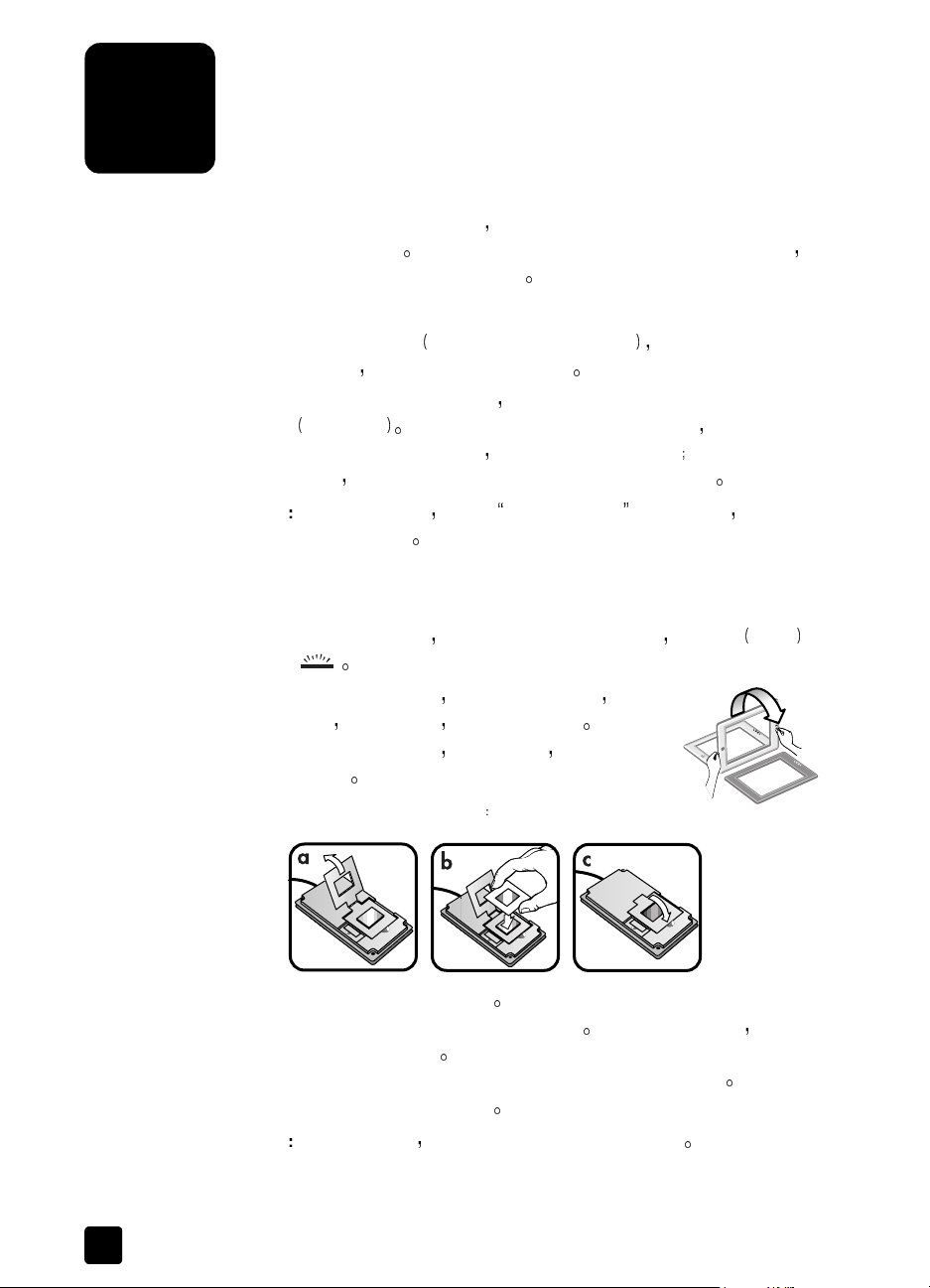
2
使用 HP Scanjet 4600 系列扫描仪 您可以使用透明材料适配器 (TMA) 扫描
35 毫米的幻灯片或负片 透明材料适配器随 HP Scanjet 4670 扫描仪提供
而 HP Scanjet 4600 扫描仪需单独购买
扫描透明项目的技巧
• 要扫描大的透明项目
• 在扫描 35 毫米幻灯片或负片时
扫描幻灯片
1 将扫描仪从夹子中取出 并将其放在一个水平表面上 扫描面 暗框
如何扫描幻灯片和负片
例如演示文稿的透明胶片 请将一张白纸放到透
明项目的背面 然后按正常方式进行扫描
扫描仪软件自动将图像放大到约 11x15
厘米
4x6 英寸 如果希望最终的图像更大或更小一些 请使用扫描
仪软件中的重新调整大小工具 设置您所需的缩放比例 扫描仪将根据您
选择的尺寸 选择适当的分辨率和放大系数对项目进行扫描
Macintosh 用户 参见 HP 照片及成像 软件的帮助 了解扫描
注意
幻灯片和负片的信息
朝上 ()
16
– 如果您有一个水平夹 按下铰链上的卡舌 移开
扫描仪 提起扫描仪 使其与夹子分离
– 如果您有一个垂直夹 提起扫描仪 使扫描仪与
夹子分离
2 将幻灯片插入透明材料适配器
a. 打开透明材料适配器的盖子
b. 将幻灯片放在透明材料适配器的光窗中 幻灯片的光面朝上 透明部
分位于抬起的光窗上
幻灯片的矩形方向应该与透明材料适配器光窗的方向匹配
c. 关闭透明材料适配器的盖子
开始扫描以后 透明材料适配器上的查看灯亮起
注意
Page 18
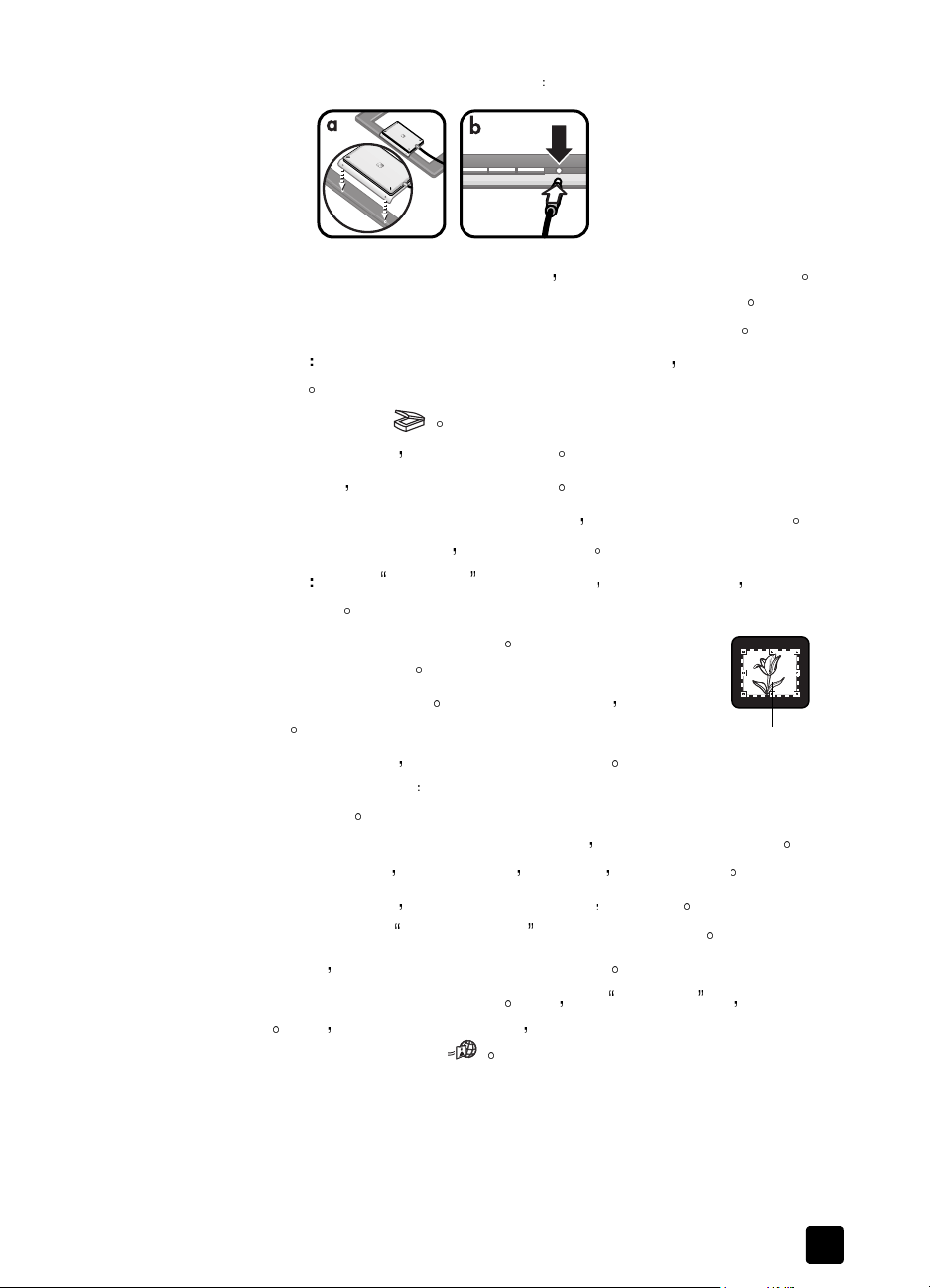
如何扫描幻灯片和负片
3 将透明材料适配器连接到扫描仪上
a. 将透明材料适配器放在扫描仪上 透明材料适配器窗靠着扫描仪 将
透明材料适配器透明塑料边沿上的固定钉插入扫描仪孔中
b. 将透明材料适配器电缆插入扫描仪按钮旁边的 TMA 端口
只有透明材料适配器正确地连接到扫描仪时 扫描仪才能扫描幻
注意
灯片
4 按下扫描按钮 ()
出现一个对话框 询问您要扫描什么
5 选择
然后在对话框中单击
图片
扫描
6 选择透明材料适配器 (TMA) 中的幻灯片 然后在对话框中单击扫描
扫描仪进行扫描件预览 并出现预览图像
不管 HP 控制器 按钮设置如何 在扫描幻灯片时 总会出现
注意
预览图像
7 在幻灯片上选择最终扫描区域 单击并拖动边界以确
定最终扫描的区域
8 对预览图像进行调整 对图像的调整完毕后 单击
受
接
最终扫描区域
9 出现一个对话框 询问是否要扫描多个原件 如果需
要扫描多张幻灯片
a. 单击是
b. 将新的幻灯片放在透明材料适配器中 并在扫描仪上重新定位
c. 在预览窗中 单击新建扫描 进行调整 然后单击接受
使用手册
10 完成扫描项目后 提示进行另一项扫描时 请单击否
本图像出现在 照片及图像图库 或其他选定的目标中
11 完成后 卸下透明材料适配器并取出幻灯片
您可以用其他方法开始扫描幻灯片 例如 在 HP 控制器 中 请单击
或者 如果您想共享一个项目 使用扫描仪前面板上的
图片
HP I
NSTANTSHARE
按钮 ()
扫描
17
Page 19

第 2 章
扫描负片
负片极易损坏 请仅碰触其边缘 为了保护负片不受损坏 您可
注意
以戴手套
1 将扫描仪从夹子中取出 并将其放在一个水平表面上 扫描面 暗框
朝上 ()
–
–
2 将
35
如果您有一个水平夹 按下铰链上的卡舌 移开
扫描仪
如果您有一个垂直夹 提起扫描仪 使扫描仪与
夹子分离
提起扫描仪 使其与夹子分离
毫米负片条插入透明材料适配器
a. 打开透明材料适配器的盖子
b. 将负片条放在透明材料适配器的光窗中
使用透明材料适配器上的介质放置导轨 对负片带进行定位 使
下
其横跨光窗
将所需的负片框放在光窗上
如有必要
将负片一侧的洞与光窗旁的定位钉对齐
c.
上方
关闭透明材料适配器的盖子
d.
只有在开始扫描以后 透明材料适配器上的查看灯才亮起
注意
3 将透明材料适配器连接到扫描仪上
将透明材料适配器放在扫描仪上 透明材料适配器窗靠着扫描仪 将
a.
透明材料适配器透明塑料边沿上的固定钉插入扫描仪孔中
将透明材料适配器电缆插入扫描仪按钮旁边的接口
b.
将负片穿过透明材料适配器上透明边沿旁边的插槽
固定负片 请小心 只触摸负片的边沿
负片的光面朝上 卷边向
将负片的边沿推到定位钉的
18
hp scanjet 4600 系列数字平板扫描仪
Page 20

只有透明材料适配器正确地连接到扫描仪时 扫描仪才能扫描负
注意
片
4 按下扫描按钮 ()
出现一个对话框 询问您要扫描什么
5 选择图片 然后在对话框中单击扫描
如何扫描幻灯片和负片
6 选择
透明材料适配器
(TMA)
中的负片
然后在对话框中单击
扫描
扫描仪进行扫描件预览 并出现预览图像
不管 HP 控制器 按钮设置如何 在扫描负片时 总会出现预
注意
览图像
7 选择最终扫描区域 单击并拖动边界以确定最终扫描
的区域
8 对预览图像进行调整 对图像的调整完毕后 单击接
受
最终扫描区域
9 出现一个对话框 询问是否要扫描多个原件 如果要
扫描多张负片
请单击是 然后执行以下其中一个步骤
– 要扫描同一条负片的另一帧 将透明材料适配器从扫描仪拆下 重新
定位负片条
器重新定位在扫描仪上 在预览窗中 单击
这样 您想扫描的框位于光窗的前方 将透明材料适配
新建扫描
进行调整 然
后单击接受
– 将新的负片条放在透明材料适配器中 重新在扫描仪上定位透明材料
适配器 在预览窗中 单击新建扫描 进行调整 然后单击接受
10 完成扫描项目后 提示进行另一项扫描时 请单击
否
本图像出现在 照片及图像图库 或其他选定的目标中
11 完成后 卸下透明材料适配器并取出负片条
您可以用其他方法开始扫描负片
例如 在 HP 控制器 中 请单击扫描图
片 或者 如果您想共享一个项目 使用扫描仪前面板上的
NSTANTSHARE
HP I
按钮 ()
使用手册
19
Page 21
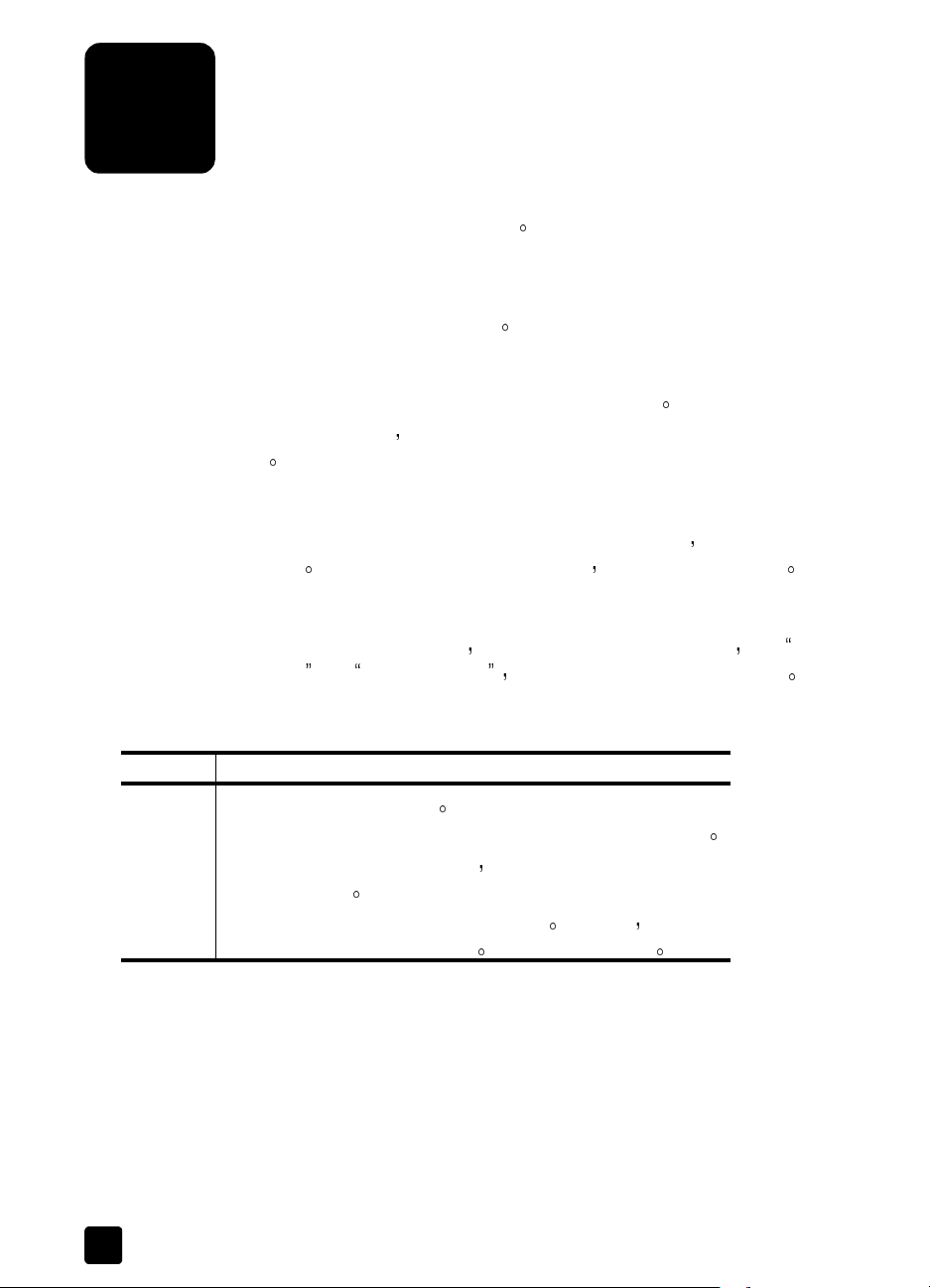
疑难排解
3
本章包括安装和初始化问题的解决方法
扫描仪的安装或设置问题
本节包括安装和设置问题的解决方法
检查计算机
• 确保计算机满足扫描仪包装盒上列出的最低系统要求
• 如果硬盘空间不足 请删除不需要的文件或将软件安装在其他磁盘驱动器
上
使用管理权限
如果要在 Microsoft Windows 2000 或 XP 系统上安装扫描仪 您必须以管理
员身份登录 有关如何以管理员身份登录的信息 请参见操作系统的帮助
使用有效文件夹
在 Microsoft Windows 计算机上 如果在安装过程中收到一条消息 如 目
标目录无效
检查电缆
电缆类型 操作
电源电缆 电源电缆连接计算机和电源
• 确保连接计算机和带电插座或电涌保护器的电源线连接牢固
• 如果电源线连接到电涌保护器 确保电涌保护器已经插入接
通电源的插座
• 从计算机上断开电源电缆并关闭计算机 30 秒后 重新连接
扫描仪的电源线并开启计算机
或 程序文件夹无效 您可能对该文件夹没有读 / 写许可
请务必按此顺序操作
20
Page 22
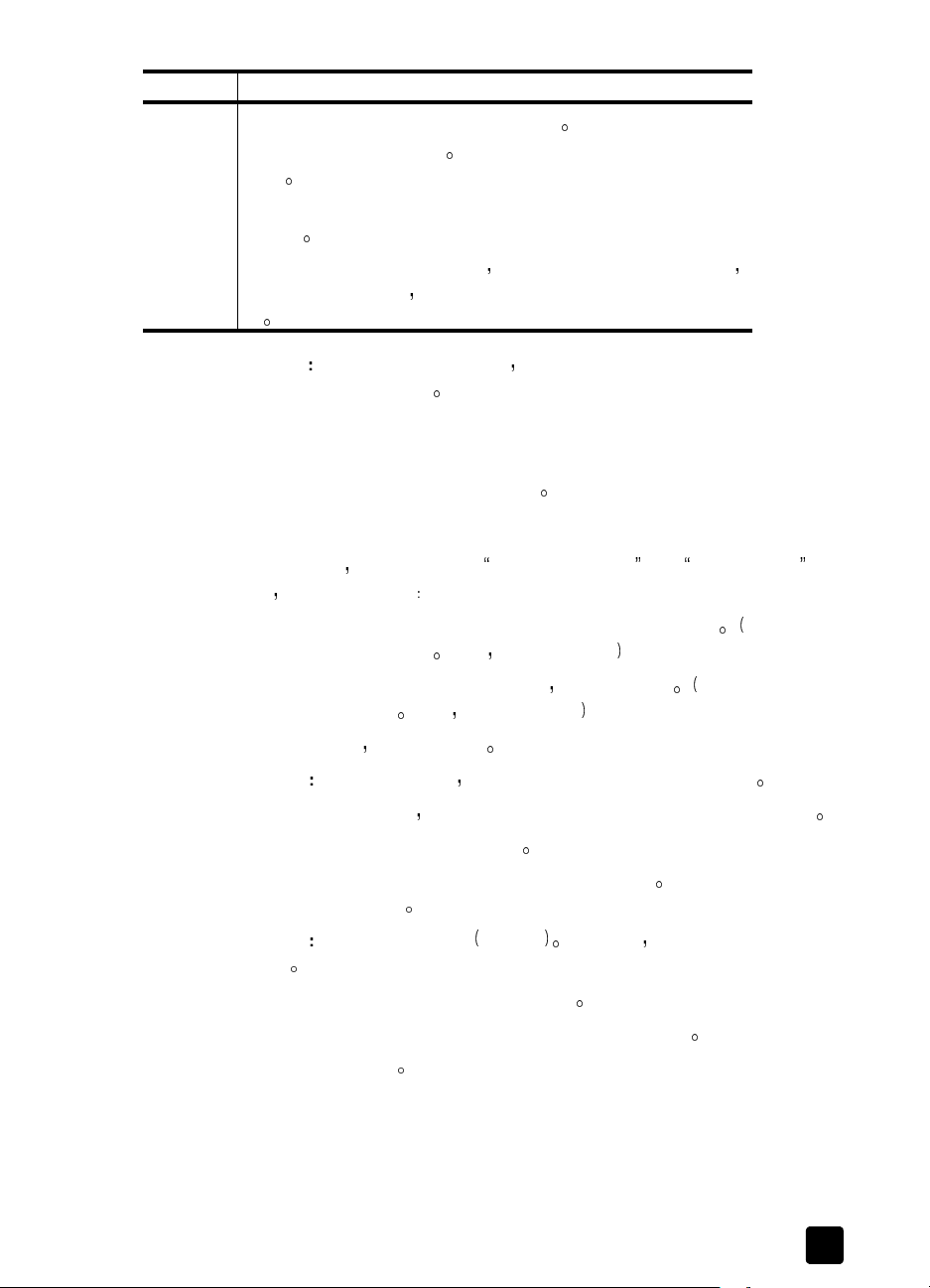
电缆类型 操作
疑难排解
USB/ 电
源电缆
USB/ 电源复合电缆连接扫描仪和计算机
• 使用扫描仪随附的电缆 其他 USB 电缆可能与本扫描仪不兼
容
• 确保 USB/ 电源复合电缆和电源电缆与扫描仪和计算机的连接
牢固
有关 USB 疑难排解的更多信息 请参见 www.hp.com/support
选择您的国家 / 地区 然后使用搜索工具查找 USB 疑难排解主
题
在 Macintosh 计算机上 使用 Apple System Profiler 确保扫描仪已
注意
正确地连接到计算机
扫描仪初始化和硬件问题
本节包括初始化和硬件问题的解决方法
重置扫描仪
使用扫描仪时 如果收到类似 扫描仪初始化失败 或 找不到扫描仪 的
消息 请执行以下操作
1 关闭错误消息对话框以及出现错误消息时打开的应用程序 开始扫描以
检查扫描仪是否工作 否则 请继续下一步
2 断开扫描仪的 USB 和电源复合电缆 然后重新连接 开始扫描以检查
扫描仪是否工作 否则 请继续下一步
使用手册
3 关闭计算机 然后断开电源
切记重新启动前 扫描仪和计算机至少应关闭 60 秒钟
注意
4 重新启动计算机前 断开连接扫描仪与计算机的 USB 和电源复合电缆
5 检查电缆上有无可见的外部损伤
6 将 USB 和电源复合电缆重新牢固地连接到计算机 电缆必须完全插入计
算机的 USB 端口
卸下 USB 集线器 如果有 如果可能 请使用另一个 USB 端
注意
口
7 确保电源电缆已牢固正确地与电源连接
8 将 USB 和电源复合电缆重新牢固地直接连接到扫描仪
9 重新启动计算机
21
Page 23

第 3 章
运行修复实用程序
如果仍然发生扫描仪初始化失败 请运行修复实用程序 仅限 Windows 计算
机 有关详细信息 请访问 帮助 系统 打开 HP 控制器 单击
然后单击 hp scanjet 4600 系列扫描仪帮助
助
测试扫描仪的硬件
如果认为扫描仪有硬件问题 请确认电缆已与扫描仪 计算机和电源牢固连
接 如果电缆已牢固连接 请使用此步骤测试扫描仪
1 断开扫描仪的 USB 和电源复合电缆
2 重新将 USB 和电源复合电缆连接到扫描仪
图像光度头应前后移动约 25 毫米 1 英寸 然后扫描仪灯变亮
如果图像光度头不移动且扫描仪灯不变亮 则可能存在扫描仪硬件问题 请参
见第 26 页的产品支持
其他疑难排解信息
要解决扫描仪的其他问题 请访问 帮助 系统 打开 HP 控制器 单击
然后单击 hp scanjet 4600 系列扫描仪帮助
帮助
要解决和扫描仪软件相关的问题
帮
请参见 HP 照片及成像 软件帮助
22
hp scanjet 4600 系列数字平板扫描仪
Page 24

保修
4
本节介绍有关保修 法规和环保工程的信息
惠普公司关于有限保修服务的声明
HP 产品 有限保修的期限
HP Scanjet 4600 扫描仪
HP Scanjet 4670 扫描仪
1 惠普向最终用户保证 在上述指定的保修期内 惠普产品自购买之日起无
材料及工艺上的缺陷
决定对经证实有缺陷的产品进行维修或更换
能等同于全新的产品
2 HP 保证在上述指定的期限内 HP 软件自购买之日起 如果按照正确的方
式安装和使用
如果惠普在保修期内收到此类缺陷的通知 将更换由于这种缺陷而不
令
能执行其编程指令的软件
3 惠普不保证惠普产品工作时不会中断或无错误 在合理的时间内 如果
HP 无法维修或更换任何符合保修条件的产品
获得购买价格的全额退款
后
4 HP 产品可能包含性能等同于新部件的再加工部件或偶然使用过的部件
5 保修不适用由以下原因引起的缺陷 (a) 不正确或不当的维护与校准 (b)
使用非惠普提供的软件
(d) 在产品技术参数规定以外的环境中操作 或者 (e) 现场准备工作
用
或维护不当
6 在当地法规允许的范围内 以上保修为唯一的保修 除此之外 无论是以
书面或口头
声明没有任何用于特定目的适销性
某些国家 / 地区 州或省不允许对默示保修的期限加以限制 因
条件
此以上限制或排除内容可能对您不适用
同时您还可能拥有其他权利 具体情况视国家 / 地区 州或省的情况而
定
美国 加拿大和拉丁美洲 90 天
欧洲和亚太地区 1 年
如果 HP 在保修期内收到此类缺陷的通知 将自行
更换的产品可能为全新或性
不会由于材料和工艺上的缺陷 导致不能执行其编程指
用户有权在及时退回产品
接口 零部件或耗材 (c) 未经授权地调整或误
明示或默示的形式 均没有任何其他保修或条件 HP 特别
质量满意度以及适用性的默示保修或
本保修授予您特定的合法权利
23
Page 25

第 4 章
7 惠普的有限保修在任何销售本产品和有本产品技术支持的国家或地区均有
您所接受的保修服务水平可能因当地标准而异 HP 不会为了某国 /
效
地区的法律或法规原因而改变本产品的外形
在该国 / 地区使用
尺寸或功能 以强制本产品
法规信息
环保项目
保护环境
能源消耗
8 在当地法规允许的范围内
此以外
则
括收益或数据损失
允许排除或限制偶发或继发损失
您
9 除非另有法律许可 本声明中的保修条款不得被排除 限制或修改 并且
要作为对适用于此产品销售的强制性法律权利的补充
法规信息包含在扫描仪随附的 HP 照片及成像 软件 CD 中 请在 CD 中查
找名为 regulatory_supplement.htm 的文件
惠普公司致力于提供高质量的环保产品 本产品在设计时充分考虑了如何将其
对环境的影响减小到最低程度
扫描仪在低电源模式下使用时 能源耗用率会显著降低 这样既可保护自然资
源和节省资金 又不会影响本产品的卓越性能 本产品符合 E
准
E
E
NERGY STAR
范
在任何情况下 无论是根据合同 民事侵权行为或其他法律准
惠普或其供应商对数据丢失或直接 特殊 偶发 继发的损失 包
NERGY STAR
® 是一个志愿者活动 旨在鼓励开发节能办公用品 作为
的合作伙伴 惠普公司已确定本产品符合 E
本保修声明中的补偿是对用户的唯一补偿 除
或其他损失 概不承担责任 某些国家 州或省不
所以 上述限制或除外条款可能不适合
NERGY STAR
NERGY STAR
® 标
的能效规
24
塑料部件
重量超过 25 克 0.88 盎司 的塑料部件均按照国际标准做了标记 这样做
是为了便于对塑料部件加以标识
以便在产品使用寿命终结进行回收
hp scanjet 4600 系列数字平板扫描仪
Page 26

拆卸 / 使用寿命终结
本 HP 产品 HP Scanjet 4600 系列扫描仪 拆卸方便 并且为了便于在其使
用寿命终结时进行处理而使用了通用的固定件和扣件
产品限制材料
此 HP 产品的使用寿命终结时 其中所含的以下材料需要进行特别处理
• 荧光灯和透明材料适配器中所含的汞 < 5 毫克
• 焊料中的铅
保修
回收材料
有关回收信息
或访问电子工业协会
您可以访问 www.hp.com/go/recycle 或与当地主管部门联系
(Electronic Industries Alliance)
的网站 www.eiae.org
HP 在很多地区提供了多种报废产品回收项目 要确定您所在地区是否有这样
的项目 请与您最近的 HP 销售部联系
惠普将以负责的态度对待重新利用 回收或处置返还给 HP 的产品 HP 每月
在法国的 Grenoble 德国的 Boeblingen 和美国加利福尼亚的 Roseville 的产品
回收中心重新利用或回收超过 160 万公斤
350 万磅 的材料 占从客户和
HP 运营中收到的材料总重的 99%
使用手册
25
Page 27

5
产品支持
本节介绍支持信息 包括电话号码和网站信息
辅助功能网站
有行为障碍的客户可以通过访问 www.hp.com/hpinfo/community/
accessibility/prodserv 获得帮助
hp scanjet
网站
访问 www.scanjet.hp.com
• 学习更加富有成效地使用扫描仪的技巧
• 访问 hp scanjet 驱动程序更新件和软件
• 注册产品
• 订阅新闻信件
• 购买附件
支持流程
如果您按照指定的顺序执行下列步骤 则可以获得 HP 支持程序最有效的支
持
1 查看软件和扫描仪的电子帮助文档 包括疑难排解部分
2 访问 HP 客户支持网站 获得支持 如果访问因特网 则可以获得大量有
3 访问 HP 电子支持 如果您可以访问因特网 请访问 www.hp.com/
驱动程序和软件更新件以及支持警告
如透明材料适配器 (TMA)
关您的扫描仪的信息
帮助 驱动程序以及软件更新信息 提供以下语言的 HP 客户支持网站
荷兰语 英语 法语 德语 意大利语 葡萄牙语 西班牙语 瑞典语
繁体中文 简体中文 日语 朝鲜语 对丹麦 芬兰和挪威仅以英语提
供支持信息
support 以通过电子邮件来联系 HP
的亲自答复 电子邮件支持在该网站以上述列出的语言提供
访问 HP 网站 www.hp.com/support 以获得产品
您将收到来自 HP 产品支持技术人员
26
4 联系当地的 HP 经销商 如果您的扫描仪出现硬件故障 请将它拿到当地
的 HP 经销商处以寻求解决方法 在扫描仪的有限保修期内 服务为免
费 保修期过后 经销商将收取服务费用
Page 28

产品支持
5 联系 HP 产品支持中心 通过电话获得支持 请咨询以下网站 检查您所
在国家 / 地区的电话支持的详细情况和条件 www.hp.com/support 作为
HP 不断努力改进电话支持信息服务的一部分 我们建议您定期查阅 HP
网站
以获得有关服务功能和交货的最新信息 如果通过以上方式仍然无
法解决问题 请在计算机和扫描仪前面致电 HP 如果要获得快速服务
请准备提供以下信息
– 扫描仪的型号 位于扫描仪上
– 扫描仪的序列号 位于扫描仪上
– 计算机的操作系统
– 扫描仪软件的版本 位于扫描仪的 CD 标签上
– 发生故障时显示的消息
HP 电话支持所适用的条件如有变更
恕不另行通知
除非另有说明 从购买之日起到规定的日期为止 电话支持是免费的
国家 / 地区 免费电话支持的期限
非洲 30 天
加拿大 90 天
拉丁美洲 90 天
美国 90 天
欧洲 1 年
在美国获得电话支持
无论是在保修期内还是保修期后 您都可以获得支持
在保修期内 HP 提供免费的电话支持 拨打 (800) HPINVENT
在美国国内提供每周 7 天
时间和工作时如有变更 恕不另行通知
保修期以后 拨打 (800) HPINVENT 每个问题收费 25.00 美元 从您的信用
卡扣除 如果认为您的 HP 产品需要维修 可致电 HP 产品支持中心 他们可
帮助您确定所需的维修
亚太地区 1 年
中东地区 30 天
每天 24 小时的英语和西班牙语电话支持 支持的
使用手册
27
Page 29

第 5 章
欧洲 中东和非洲的电话支持
HP 产品支持中心电话号码和政策可能发生变化 请访问以下网站 检查您所
在国家 / 地区的电话支持的详细情况和条件 www.hp.com/support
阿尔及利亚
阿拉伯联合酋长国
埃及
爱尔兰
奥地利
巴林
比利时 +32 070 300 005
+213 (0) 61 56 45 43
+971 4 883 845
+20 02 532 5222
+353 1890 923902
+43 (0) 820 87 4417
+973 800 728
荷兰语
+32 070 300 004 法语
波兰
丹麦
德国 +49 (0) 180 5652 180
+48 22 865 98 00
+45 70202845
0.12 欧元 / 分钟
俄罗斯联邦 +7 095 797 3520 莫斯科
+7 812 346 7997 圣彼得堡
法国 +33 (0) 8 92 69 60 22 0.34 欧元 / 分钟
芬兰
荷兰 0900 2020165
捷克共和国
+358 (0)203 66 767
0.10 欧元 / 分钟
+42 (0) 2 6130 7310
卢森堡 900 40 006 法语
900 40 007 德语
罗马尼亚
摩洛哥
+40 1 315 44 42
+212 224 04747
28
南非 086 000 1030
+27-11 258 9301 南非共和国以外地区
挪威
葡萄牙
瑞典
+47 815 62 070
+351 808 201 492
+46 (0) 77-120 4765
瑞士 +41 0848 672 672
高峰时间 0.08 CHF/ 非高峰时间 0.04 CHF
沙特阿拉伯
斯洛伐克
突尼斯
土耳其
+966 800 897 1444
+421 2 6820 8080
+216 1 891 222
+90 216 579 71 71
南非共和国
德语 法语 意大利语
hp scanjet 4600 系列数字平板扫描仪
Page 30

产品支持
乌克兰
西班牙
希腊
匈牙利
以色列
意大利
英国
世界各地的电话支持
HP 产品支持中心电话号码和政策可能发生变化 请访问以下网站 检查您所
在国家 / 地区的电话支持的详细情况和条件 www.hp.com/support
阿根廷
澳大利亚 +63 (3) 8877 8000
巴西 +55 (11) 3747 7799 大圣保罗
秘鲁
波多黎各
菲律宾
哥伦比亚
韩国
+7 (380 44) 490-3520
+34 902 010 059
+30 10 60 73 603
+36 (0) 1 382 1111
+972 (0) 9 830 4848
+39 848 800 871
+44 (0)870 010 4320
+54 0 810 555 5520
或本地的 (03) 8877 8000
+55 0800 157751 大圣保罗以外
+51 0 800 10111
+1 877 2320 589
+ 63 (2) 867 3551
+57 9 800 114 726
+82 (2) 3270 0700
汉城
0 80-999-0700 汉城以外
使用手册
加拿大 +1 905 206 4663 在保修期内
+1 877 621 4722 超过保修期
马来西亚
美国
墨西哥 +52 58 9922
+60 1 800 805 405
1 800 474-6836 (800 HPINVENT)
墨西哥城
+52 01 800 472 6684
墨西哥城以外
日本 0570 000 511 日本国内
+81 3 3335 9800 日本以外
台湾
泰国
危地马拉
委内瑞拉
香港特别行政区
新加坡
+886 0 800 010055
+66 (2) 661 4000
+502 1 800 999 5105
+58 0 800 4746 8368
+852 3002 8555
+65 6272 5300
29
Page 31

第 5 章
新西兰
印度
印度尼西亚
越南
智利 +56 800 22 5547
中国
中美洲及加勒比海
地区
升级保修选项
您可以选择以下一种升级保修选项 仅在美国提供
• 标准的第二天更换
• 意外损坏保护外加第二天更换
使用 HP SupportPack
务自产品购买之日起计算 技术支持包必须在购买产品后的 180 天内购买
通过客户与 HP 产品支持中心的首次通话并根据客户运行的系统自检程序结
果 由 HP 决定提供何种硬件服务 如果在技术支持通话时确定您的产品需要
更换
还提供可选的意外损坏保护 该保修升级保护的是意外损害 如淋水 跌落
等
效 方便 所有包装费和运费由
+64 (9) 356 6640
1 600 112267 or +91 11 682 6035
语
+62 (21) 350 3408
+84 (0) 8 823 4530
售后商用计算机
+56 800 360 999
+86 (21) 3881 4518
+1 800 711 2884
HP 技术支持包
则
将在下一个工作日为您免费奉送更换的产品
HP
保修升级条款将尽最大可能地保证我们对客户的门到门取货 交货变得高
HP
售后家用计算机
将标准的出厂保修期升级为三年 服
预付
北印度语和英
30
有关详细信息 请致电
并选择产品支持下的保修升级
1-888-999-4747
或访问 www.homeandoffice.hp.com
hp scanjet 4600 系列数字平板扫描仪
Page 32
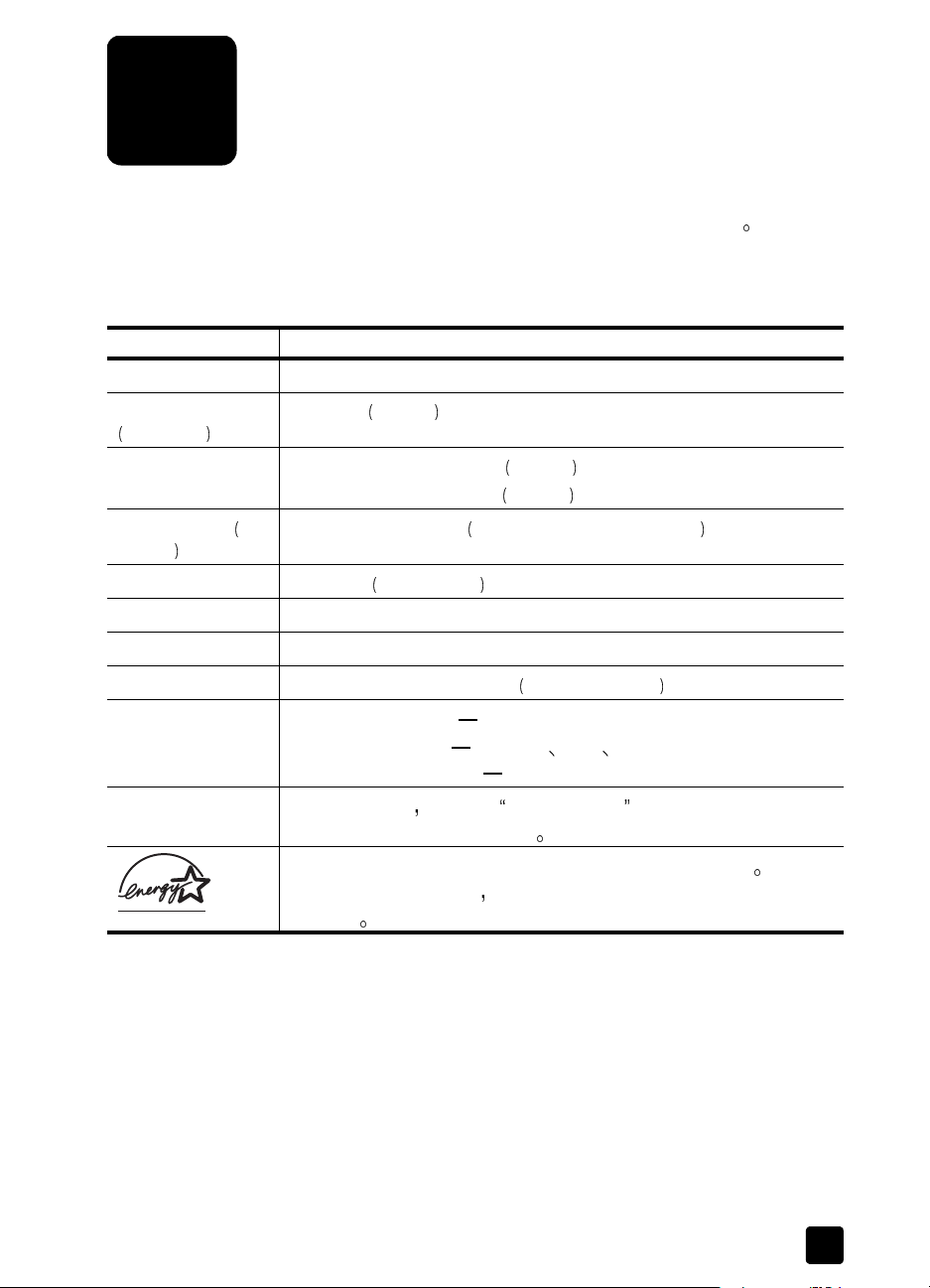
产品技术规格和选件
a
本节介绍 HP Scanjet 4600 系列扫描仪及其附件的产品技术规格
扫描仪技术规格
名称 说明
扫描仪类型 平板式
扫描仪重量
不带夹子
夹子的重量 HP Scanjet 4600:0.5 公斤 1.1 磅
最大项目尺寸 不
带夹子
扫描元件 2400 ppi 像素 / 英寸 线型传感器
接口 高速 USB 2.0
光学分辨率
可选择的分辨率 12 dpi 至 999,999 增强 dpi
交流电源电压 100 -120 伏 60 赫兹 北美洲
功耗 有关功耗的数据 请参见 HP 照片及成像 软件 CD 上的
1.4 公斤 3.1 磅
HP Scanjet 4670:1.3 公斤 2.9 磅
410 x 300 x 17 毫米 16.14 x 11.81 x 0.67 英寸
2400 ppi x 2400 ppi
100% 比例缩放
200-240 伏 50 赫兹 欧洲大陆 英国 澳大利亚
100-240 伏 50/60 赫兹 世界其他地方
regulatory_supplement.htm 文件
所有 HP Scanjet 4600 家用扫描仪都符合 E
E
NERGY STAR
能效规范
的合作伙伴 惠普公司已确定本产品符合 E
NERGY STAR
标准 作为
NERGY STAR
的
31
Page 33
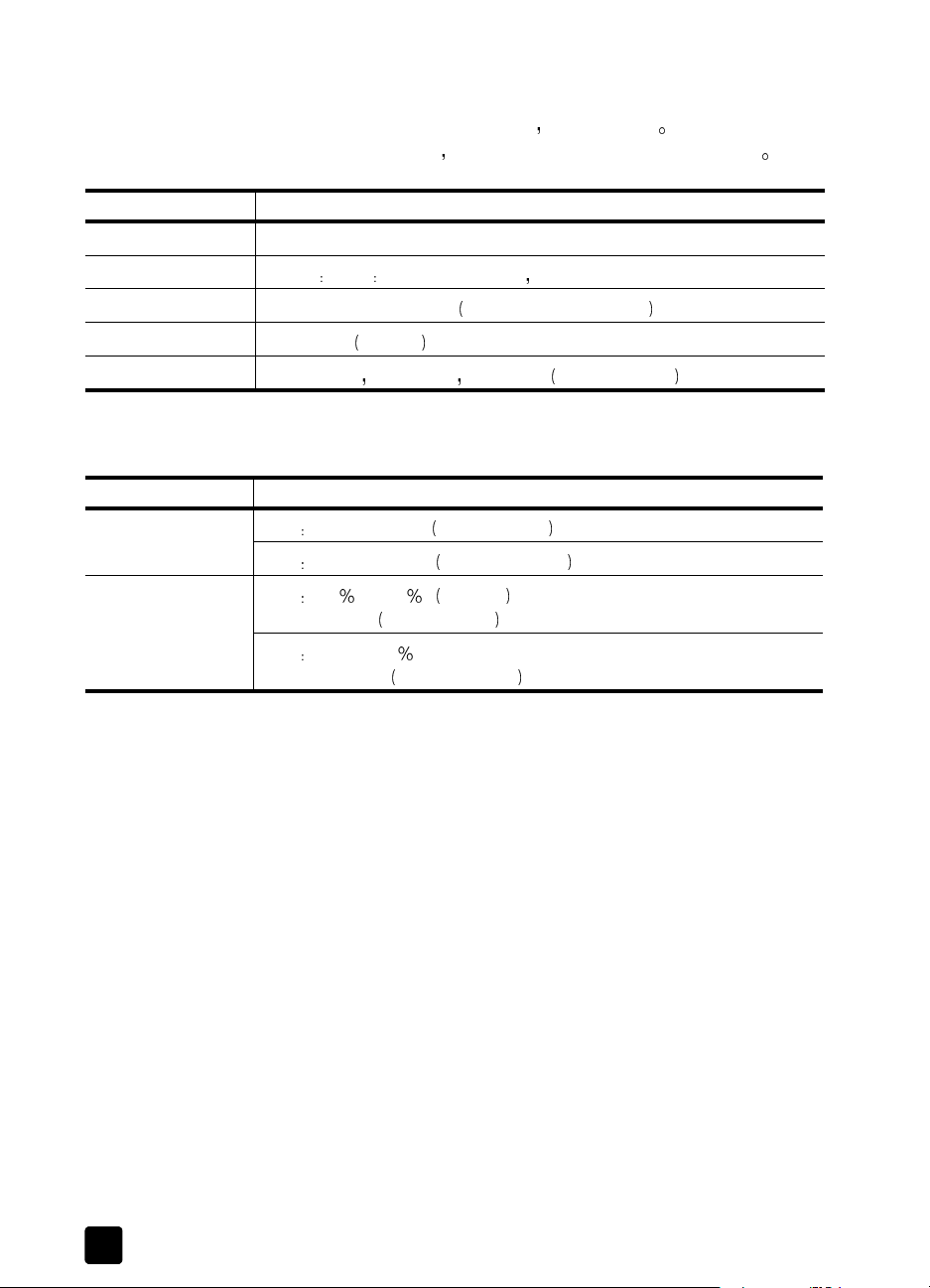
附录 a
透明材料适配器
以下技术规格针对透明材料适配器 (TMA) 而不是扫描仪 透明材料适配器随
HP Scanjet 4670 扫描仪提供
名称 说明
介质类型 1 张 35 毫米幻灯片或 1 条 35 毫米负片
介质容量 幻灯片
尺寸 24 x 106.8 x 168 毫米 0.95 x 4.2 x 6.6 英寸
重量 0.23 公斤 0.5 磅
电源要求 12.0 伏直流 340 毫安 4.22 瓦 由扫描仪供电
(TMA)
扫描仪和透明材料适配器
名称 说明
温度 工作 10° 至 35° C 50° 至 95° F
存储 -40° 至 70° C -40° 至 158° F
相对湿度 工作 15 至 80 无冷凝
10° 至 35° C 50° 至 95° F
存储 最大为 90
0° 至 65° C 或
技术规格
而 HP Scanjet 4600 扫描仪需单独购买
厚度 1.05 到 1.9 毫米 任何一侧 49.8 到 50.8 毫米
(TMA)
32° 至 149° F
的环境技术规格
32
hp scanjet 4600 系列数字平板扫描仪
Page 34
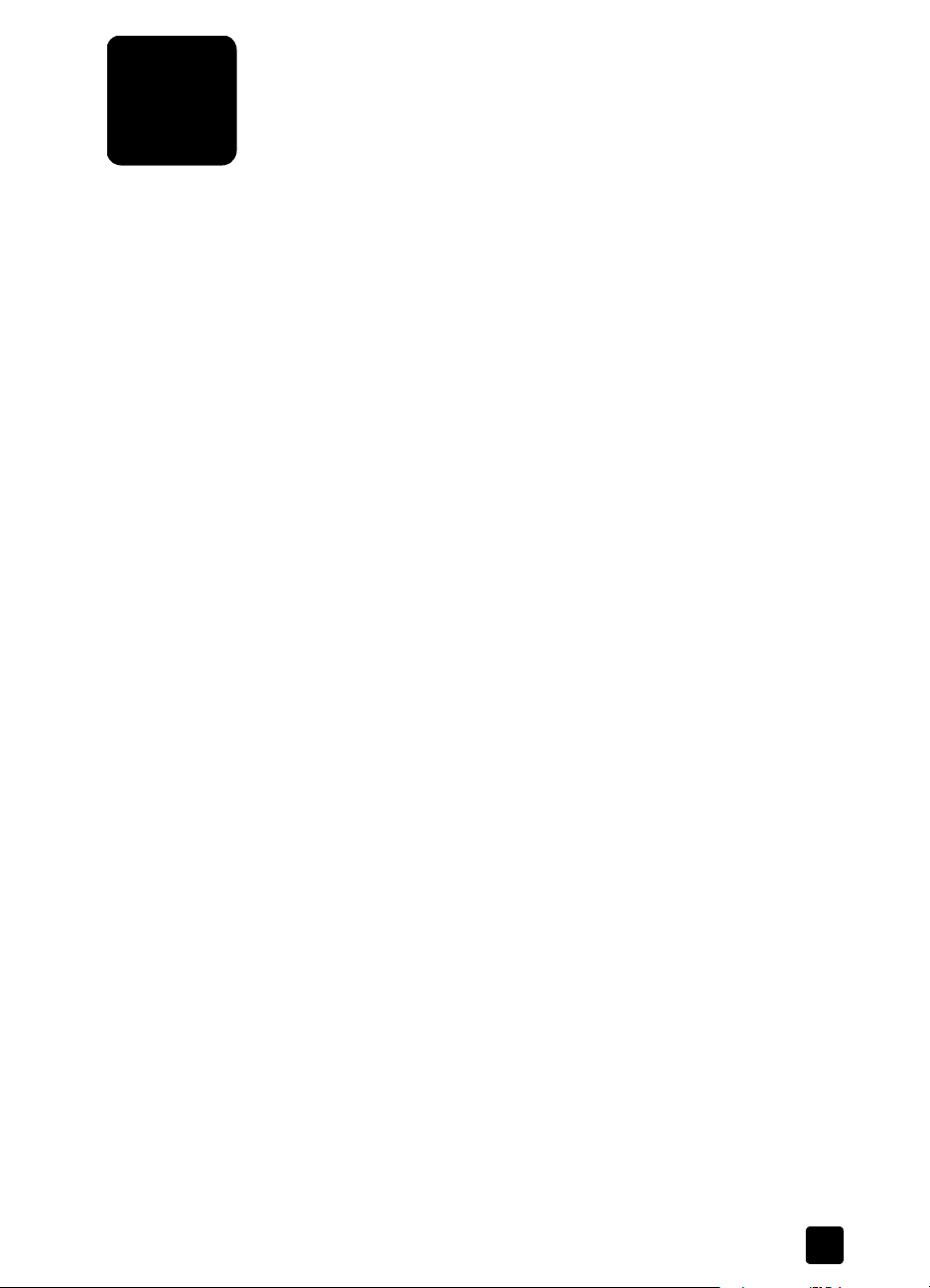
索引
A
Apple System Profiler,
按钮
复印 ,
5, 11
HP Instant Share, 5, 12, 17,
19
扫描 ,
5, 11
省电 ,
5, 14
安装
测试硬件 ,
22
光学字符识别软件
(OCR),
14
Panorama Maker 软件 , 13
ReadIris Pro 软件 , 13
B
帮助
电话支持 ,
技术支持 ,
网站 ,
帮助有行为障碍者 ,
报废产品回收项目 ,
保护项目 ,
保修 ,
升级选项 ,
编辑文本 ,
27
26
26
26
25
24
ii, 23
30
14
C
测试
扫描仪硬件 ,
查看面 ,
产品技术规格 ,
产品支持 ,
22
7
31
26
程序
扫描自 ,
6
尺寸
扫描仪 ,
31
TMA, 32
垂直夹 ,
存储技术规格 ,
4, 5
32
D
打印
订货 ,
12
复印件 ,
导入图像 ,
低电源模式 ,
电话支持 ,
11
6
14
27
电缆
21
类型 ,
20
连接 ,
20
电源技术规格
扫描仪 ,
31
TMA, 32
电子技术规格
TMA,
32
订阅新闻信件 ,
26
E
Energy Star
说明 ,
24
网站 ,
24
F
法规信息 ,
24
分辨率
幻灯片和负片 ,
16
负片
处理 ,
18
分辨率 ,
清洁适配器 ,
16
15
透明材料适配器 ,
复印按钮
使用 ,
11
说明 ,
5
复印件
打印 ,
11
辅助功能网站 ,
26
G
更新驱动程序 ,
26
工作温度技术规格 ,
光学字符识别 (OCR),
H
HP 产品支持中心 , 26
HP Instant Share, 12
使用 ,
12, 17, 19
HP Instant Share 按钮
5
说明 ,
HP 客户支持网站 , 26
合并多张图像 ,
13
幻灯片
插入透明材料适配器 ,
分辨率 ,
清洁适配器 ,
16
15
环境
保护项目 ,
ii, 24
18
32
13, 14
16
技术规格 ,
回收 ,
回收计划 ,
32
24, 25
25
J
技术规格
产品 ,
31
环境 ,
32
扫描仪 ,
31
TMA, 32
技术支持 ,
产品支持 ,
26
26
夹
垂直 ,
5
放置扫描仪 ,
水平 ,
说明 ,
5
5
4
K
客户支持 ,
26
L
联系支持 ,
26
M
面朝上扫描 ,
面朝下扫描 ,
目标目录无效 ,
7
7
20
N
能耗
Energy Star,
24
能源消耗
Energy Star,
24
P
Panorama Maker, 13
Q
清洁
扫描仪玻璃板 ,
15
TMA, 15
驱动程序更新件 ,
26
取消
打印复印件 ,
11
R
ReadIris Pro, 13
软件
更新 ,
26
33
Page 35
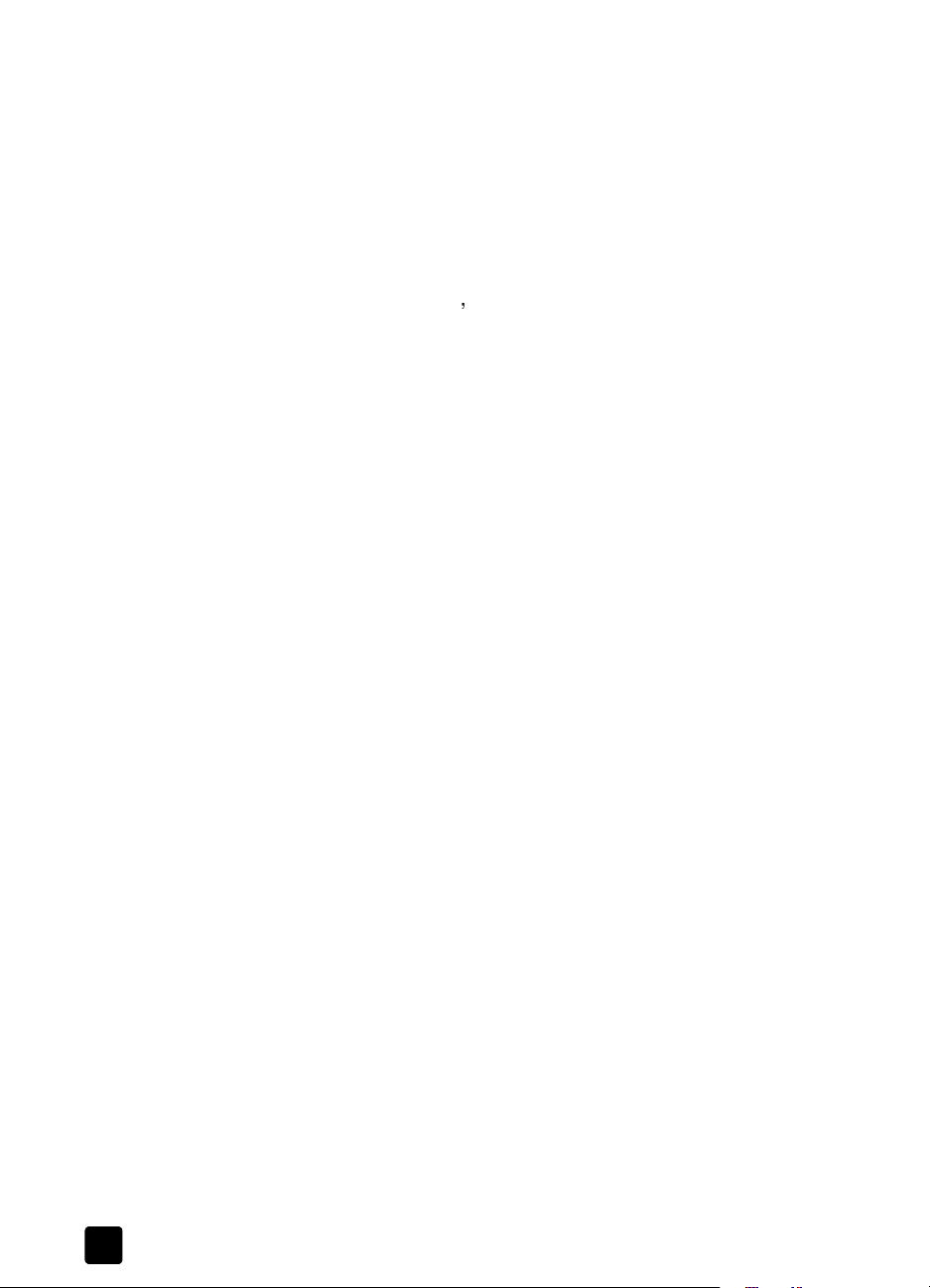
索引
S
扫描
从 HP 控制器 ,
从按钮 ,
大项目 ,
定位 ,
负片 ,
6
13
7
18
复印按钮 ,
扫描按钮 ,
6
总览 ,
扫描按钮 ,
5
扫描文档和图片 ,
11
使用 ,
5
说明 ,
扫描面 ,
扫描文本 ,
7
14
扫描仪
保存 ,
15
4
部件 ,
查看面 ,
7
低电源模式 ,
7
定位 ,
4
夹 ,
15
清洁 ,
清洁玻璃板 ,
扫描面 ,
注册 ,
7
26
省电按钮
使用 ,
14
5
说明 ,
升级保修 ,
30
11
11
14
15
4, 5
18
15
6
11
15
11
26
16
32
26
13
32
24
32
16
15
26
消息
无效的目录或文件夹 ,
新驱动程序 ,
新闻信件 ,
26
26
20
信息
管理权限 ,
20
Y
疑难排解
扫描仪硬件 ,
22
因特网连接
用于 HP Instant Share,
12
硬件
测试模式 ,
22
有关无效目录或文件夹的消
20
息 ,
预览图像
打开或关闭 ,
14
Z
照片
扫描大的 ,
致电技术支持 ,
13
26
重量
扫描仪 ,
TMA,
注册扫描仪 ,
最终扫描区域 ,
31
32
26
17, 19
湿度技术规格 ,
水平夹 ,
6
T
TMA
负片 ,
幻灯片 ,
技术规格 ,
清洁 ,
扫描幻灯片 ,
TWAIN,
11
透明材料适配器 请参见 TMA
图片
扫描 ,
W
网站
帮助有行为障碍者 ,
Energy Star,
技术支持 ,
scanjet,
维护
清洁扫描仪 ,
TMA,
文档
扫描 ,
扫描大的 ,
温度技术规格 ,
X
相册
在 HP Photo 网站上创建 ,
12
34
hp scanjet 4600 系列数字平板扫描仪
